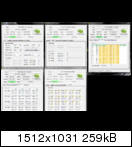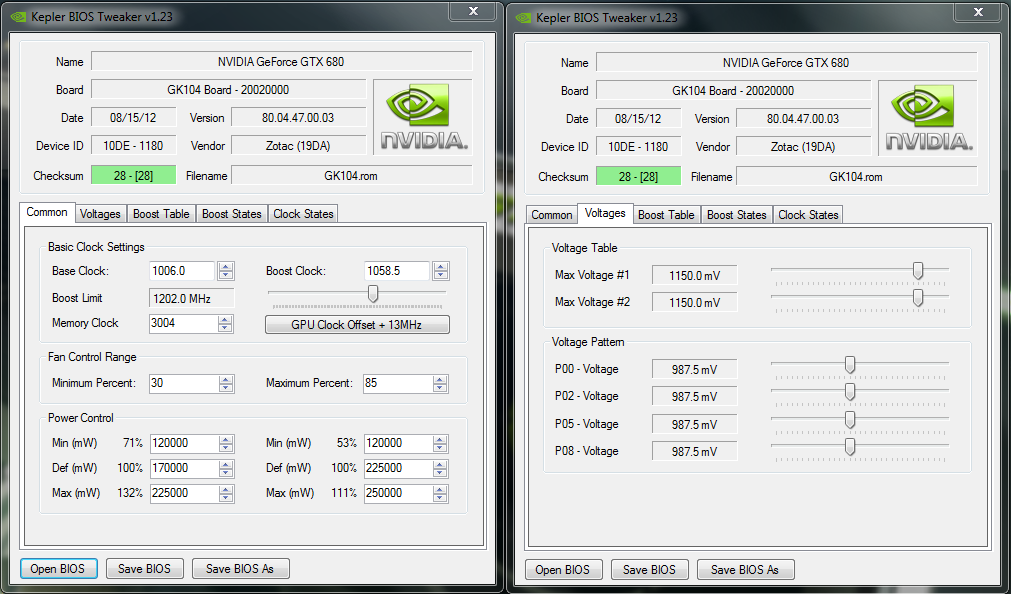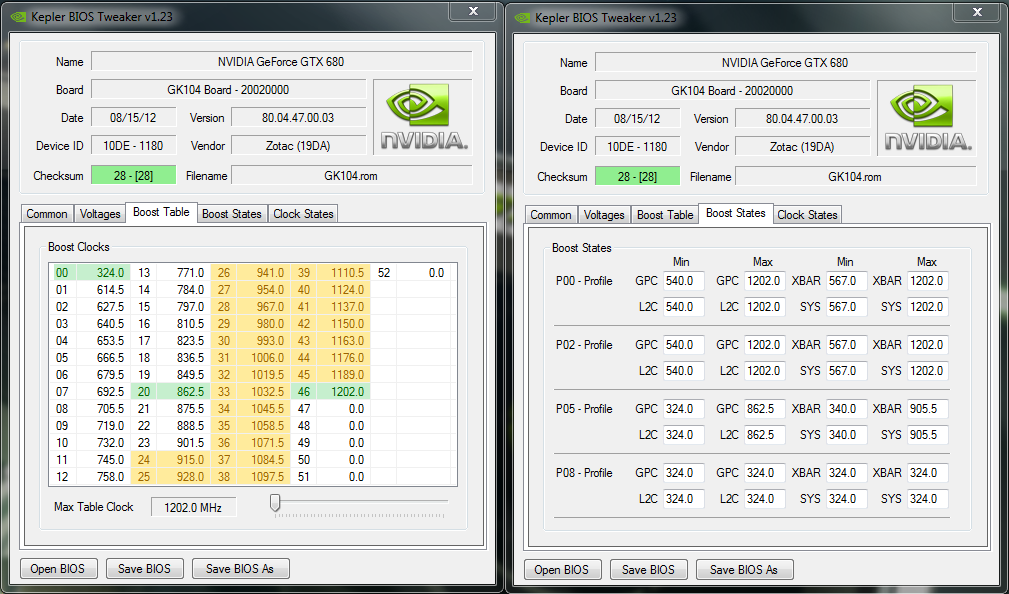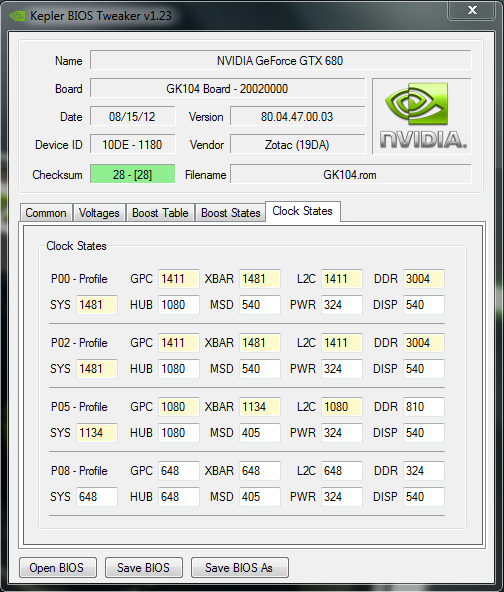Hallo liebe Luxxer,
wie ihr sicher wisst, hat Orbmu2k damals zu Fermi-Zeiten einen Thread erstellt, der zum Sammeln von BIOS-Files und auch Anfragen und Austausch bezüglich Modifizierungen dieser diente.
Dies möchte ich hier für die Kepler-Generation ebenfalls tun. Ich plane auch eine Übersicht für jedes Modell inkl. verschiedenen Boardpartnern zu erstellen und die Files dann auch zu verlinken - ich denke mal, ich werde auch getrennt eine Sammlung der unbearbeiteten Files anlegen - manchmal will man ja nur einfach ein anderes File auf seine Karte aufspielen.
Gebt am besten immer gleich mit an, für welches Modell das BIOS genau ist und wenn es fertig bearbeitet ist, welche Modifikationen durchgeführt wurden. GPU-Z oder Inspector-Screenshots sind hier natürlich gerne gesehen.
Hängt die Files dann als .zip. archiviert euren Postings an -> beim Posting auf "erweitert" -> auf die Klammer oben klicken für Dateianhänge.
Flashen geschieht natürlich generell auf eigene Gefahr - das sollte klar sein.
BIOS-Files auslesen:
Ein kleiner Hinweis: Durch die Modifizierung des BIOS stimmt die von NV bei Kepler eingeführte digitale Signatur nicht mehr überein - NVIDIA Inspector zeigt dann hinter der BIOS-Nummer invalid an. Das ist aber, zumindest derzeit, kein Grund zur Sorge. So sieht das dann aus - im Vergleich zum default-BIOS -> klick.
Wichtiger Hinweis: Die GTX 690 sowie die 4GB-Versionen der GTX 680 und GTX 670 werden von NVFlash 5.118 (Win) nicht offiziell unterstützt - ihr braucht dafür NVFlash 5.127 (DOS), damit der Flash funktioniert (ich würde dies auch bei der GTX 660 Ti und kleiner tun -> GK106 wird erst mit 5.127 unterstützt)!
Weiterer Hinweis zur gesetzten Spannung unter P0 (Volllast): Sofern diese nicht auf 1,212V (maximaler Wert eines Mod-BIOS) gesetzt wird, muss man zur gesetzten Spannungen maximal zwei Schritte höher unter Boost rechnen -> 1,175V gesetzt -> 1,200V maximal im Boost!
Update 19.11.2014:
Damit man nicht soviel suchen muss, schon mal hier ein 2014er Update - eventuell kommt die Tage noch ein separater Thread für GM-Karten - mal schauen!
Update 10.02.14.: Aktuelle Versionen von NVFlash
5.142 für Windows
5.136 für DOS
Damit dürften sich alle aktuellen Karten auch unter Win flashen lassen.
Gefahr bei dem Flashen von anderen BIOS-Versionen:
Man sollte ebenso darauf achten, nicht einfach beliebige, andere BIOS-Versionen auf die Karten zu flashen, selbst wenn diese vom gleichen Boardpartner kommen - bei der Gainward Phantom etwa gibt es drei verschiedene Versionen - auch für unterschiedlichen VRAM. Wenn dann ein anderer VRAM auf der eigenen Karte verbaut ist und man flasht, gibt es keine Bildausgabe nach dem Flash mehr!!! Man muss in dem Fall entweder eine Ersatzkarte, die IGPU oder den Blindflash nutzen, um wieder das alte BIOS aufzuspielen.
Aus diesem Grund, sollte man sich am besten das BIOS der eigenen Karte bearbeiten/bearbeiten lassen, wenn man auf Nummer sicher gehen will!
Vorbereitung für die Nutzung von NVFlash 5.127 (DOS) - bootable USB-Stick erstellen:
Wie man das BIOS mit NVFlash in DOS und Windows flashen kann, erfahrt ihr hier -> http://www.hardwareluxx.de/communit...editieren-und-per-nvflash-flashen-634387.html
Kepler BIOS Tweaker v1.27
Hallo,
es wird Zeit, dass ihr euer BIOS auch easy bearbeiten könnt. Darum hat ein Bekannter unter anderem auch mit den Erfahrungen von SSD Freak und meinerseits bezüglich dem Edtieren von Kepler-BIOS-Files per Hex-Editor diesen Editor gebaut. Vor allem in den letzten Tagen sind noch viele Features dazu gekommen und der Editor ist nun auch sehr benutzerfreundlich geworden. Es werden alle Karten und BIOS-Versionen inkl. Hybrid-UEFI (muss dann halt erst in .rom zum Bearbeiten umbenannt werden) unterstützt.
E: Die GTX 650 Ti (GK106-220), ohne GPU-Boost, wird nur teilweise unterstützt (Memory Clock, Fan Control Range, Voltages).
Das BIOS der GTX 650 kann nun geöffnet werden (hier war ein Dreher in der Takt-Tabelle vs. GK104 & GK106 drin). Allerdings haben die Voltages ein anderes Schema und können noch nicht editiert werden.
E2: Version 1.24 ist nun draußen. Es gab einen DPI-Fix, die Voltage Pattern wurden für GK107 bis GK106 geändert und die Boost Table wurde bei GK107 deaktiviert, weil Clocks herumgedreht waren.
E3: Update auf Version 1.25. -> Added GK110 (GTX TITAN) Support!
E4: Update auf Version 1.26 -> Added Power-Target Tweak!
E5: Update auf Version 1.27 -> Added Enhanced Voltage Table (maximal 1,2125V bei Over Voltage freischaltbar)!
Eine Übersicht von dem Tool
DOWNLOAD Kepler BIOS Tweaker v1.27
Viel Spaß erst einmal!
Tutorial - Kepler BIOS Tweaker v1.27:
BIOS-Wünsche bitte wie folgt angeben:
Sollte das BIOS noch nicht im Startpost gelistet sein - wobei derzeit "nur" bis Seite 17 eingetragen ist, bitte auch noch einen GPU-Z- oder NVIDIA Inspector-Screenshot samt OC anhängen.
So kann können wir die wichtigsten Daten leichter im Vorraus einsehen und ich diese dann später auch im Startpost schneller eintragen.
Default-BIOS-Files
GeForce GTX 780 Ti:
GeForce GTX 690:
GeForce GTX 680
GeForce GTX 670:
GeForce GTX 660 Ti:
GeForce GTX 660:
GeForce GTX 650 Ti:
Mod-BIOS-Files
GeForce GTX 780 Ti:
GeForce GTX 690:
GeForce GTX 680
GeForce GTX 670:
GeForce GTX 660 Ti:
GeForce GTX 660:
GeForce GTX 650 Ti:
MfG
Edge
wie ihr sicher wisst, hat Orbmu2k damals zu Fermi-Zeiten einen Thread erstellt, der zum Sammeln von BIOS-Files und auch Anfragen und Austausch bezüglich Modifizierungen dieser diente.
Dies möchte ich hier für die Kepler-Generation ebenfalls tun. Ich plane auch eine Übersicht für jedes Modell inkl. verschiedenen Boardpartnern zu erstellen und die Files dann auch zu verlinken - ich denke mal, ich werde auch getrennt eine Sammlung der unbearbeiteten Files anlegen - manchmal will man ja nur einfach ein anderes File auf seine Karte aufspielen.

Gebt am besten immer gleich mit an, für welches Modell das BIOS genau ist und wenn es fertig bearbeitet ist, welche Modifikationen durchgeführt wurden. GPU-Z oder Inspector-Screenshots sind hier natürlich gerne gesehen.
Hängt die Files dann als .zip. archiviert euren Postings an -> beim Posting auf "erweitert" -> auf die Klammer oben klicken für Dateianhänge.

Flashen geschieht natürlich generell auf eigene Gefahr - das sollte klar sein.
BIOS-Files auslesen:
Auslesen könnt ihr das BIOS eurer Karte mit GPU-Z oder NVFlash (hier empfiehlt sich auch die Windows-Version).
GPU-Z:
Auslesen könnt ihr das BIOS durch Klick auf den IC-Button - bei Dual-GPU Karten wie der GTX 690 sollte man bedenken, dass man unten im Reiter des Modellnames beide GPUs wählen und zwei mal das BIOS sichern sollte, da jede ihr eigenes BIOS hat - das wird dann auch an der fortlaufenden BIOS-Versions-Nummer deutlich (.90 und .91 am Ende, war es glaub ich).
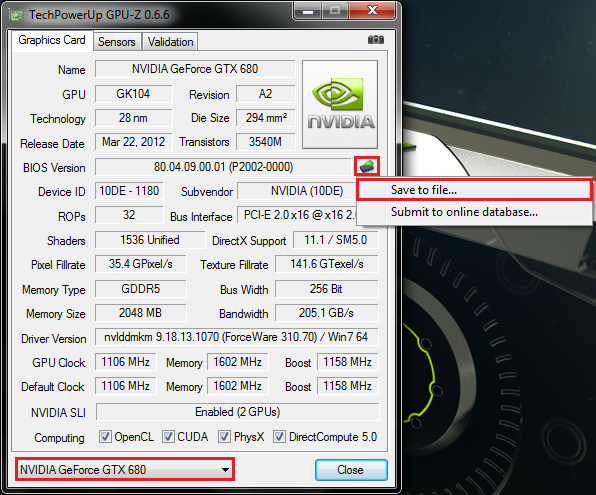
NVFlash - Windows:
Wie man NVFlash per Kommandozeile (Start -> Suche -> cmd.exe) nutzen kann, seht ihr hier -> klick
Wenn man den Pfad in der Kommandozeile nicht extra per cd ändern möchte, kopiert die NVFlash-Files nach C:\Benutzer\jew. Benutzername und startet danach die cmd.exe.
Dort wird dann auch das File abgesichert.
Der Befehl zum Anlegen eines Backups lautet in der Kurzform -> nvflash -b biosname.rom
GPU-Z:
Auslesen könnt ihr das BIOS durch Klick auf den IC-Button - bei Dual-GPU Karten wie der GTX 690 sollte man bedenken, dass man unten im Reiter des Modellnames beide GPUs wählen und zwei mal das BIOS sichern sollte, da jede ihr eigenes BIOS hat - das wird dann auch an der fortlaufenden BIOS-Versions-Nummer deutlich (.90 und .91 am Ende, war es glaub ich).

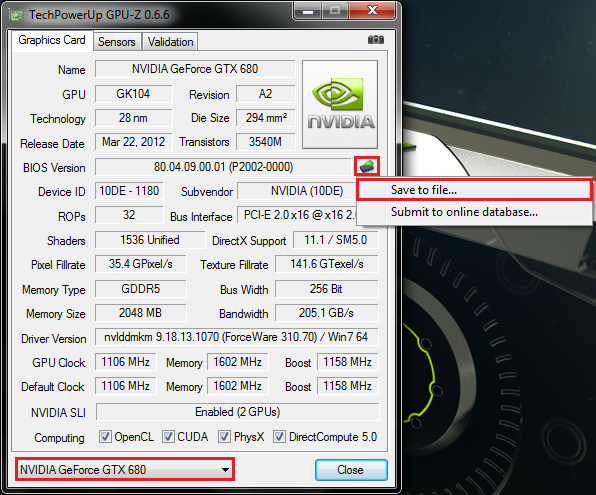
NVFlash - Windows:
Wie man NVFlash per Kommandozeile (Start -> Suche -> cmd.exe) nutzen kann, seht ihr hier -> klick
Wenn man den Pfad in der Kommandozeile nicht extra per cd ändern möchte, kopiert die NVFlash-Files nach C:\Benutzer\jew. Benutzername und startet danach die cmd.exe.
Dort wird dann auch das File abgesichert.

Der Befehl zum Anlegen eines Backups lautet in der Kurzform -> nvflash -b biosname.rom
Ein kleiner Hinweis: Durch die Modifizierung des BIOS stimmt die von NV bei Kepler eingeführte digitale Signatur nicht mehr überein - NVIDIA Inspector zeigt dann hinter der BIOS-Nummer invalid an. Das ist aber, zumindest derzeit, kein Grund zur Sorge. So sieht das dann aus - im Vergleich zum default-BIOS -> klick.

Wichtiger Hinweis: Die GTX 690 sowie die 4GB-Versionen der GTX 680 und GTX 670 werden von NVFlash 5.118 (Win) nicht offiziell unterstützt - ihr braucht dafür NVFlash 5.127 (DOS), damit der Flash funktioniert (ich würde dies auch bei der GTX 660 Ti und kleiner tun -> GK106 wird erst mit 5.127 unterstützt)!
Weiterer Hinweis zur gesetzten Spannung unter P0 (Volllast): Sofern diese nicht auf 1,212V (maximaler Wert eines Mod-BIOS) gesetzt wird, muss man zur gesetzten Spannungen maximal zwei Schritte höher unter Boost rechnen -> 1,175V gesetzt -> 1,200V maximal im Boost!
Update 19.11.2014:
Damit man nicht soviel suchen muss, schon mal hier ein 2014er Update - eventuell kommt die Tage noch ein separater Thread für GM-Karten - mal schauen!
Maxwell II BIOS Tweaker v1.36

Download: Maxwell II BIOS Tweaker v1.36
Download: GPU-Z 0.8.0 (korrektes Sichern vom GM204 BIOS)http://www.techpowerup.com/downloads/SysInfo/GPU-Z/
Download: NVFlash 5.196 Win OEM (modifiziert) - Big THX to JoeDirt (overclock.net) for these Mods!!! ;-)
NVFlash 5.196 Mod ist NUR für GM204 Karten notwendig (Bypass für die neue Zertifikatsprüfung), GK können auch mit älteren Versionen geflasht werden!
HowTo NVFlash 5.196 Win OEM Modded1) Systemsteuerung - System - Geräte-Manager - Grafikkarte - Rechtsklick - deaktivieren (Display-Treiber - alle GPUs einzeln deaktivieren).
2) NVFlash-Dateien und Mod-BIOS z.B. direkt nach C kopieren (Windows 8.1; Win 7/8 - C:\Users Ordner).
3) Kommandozeile als Administrator öffnen (cmd.exe) - cd\ (bei Windows 8.1 -> C:\).
4) nvflash -6 biosname.rom (bei MGPU -i0 für erste GPU, -i1 für zweite,... vor Biosname anhängen), warten, bis Vorgang fertig.
5) Display-Treiber in Gerätemanager aktivieren.
6) Windows neustarten
Fertig!
P.S.: Big THX to JoeDirt (overclock.net) for these Mods!!! ;-)
Changelog:
Version 1.36: Hotfix for Memory OC >= 4095 MHz
Version 1.35: Added GeForce Kepler Support! (Lüftersteuerung nun auch ab GTX 780 möglich, Temperature Target ab GPU-Boost 2.0 Karten verfügbar, Voltage Steps wegen Maxwell im Editor 6,25mV -> GK benötigt 12,5mV -> Bsp.: Im Editor von 1,200V auf 1,2125V erhöhen bei Kepler-Karten!)
Version 1.34: Added experimental Temperature Target (0,06°C Schritte -> 79,53 °C im BIOS -> 80 °C TT im Treiber, da scheint er aufzurunden)
Version 1.33: Hotfix for MSI GTX 980 BIOS - Invalid RPM Value
E:
- Ein User mit einer Referenz GTX 980 weiterhin maximal 1,275V nach dem Flashen - evtl. sind dies aber per Multimeter @ Load ausgemessen real mehr -> Richtung 1,3V bzw. leicht darüber. EVGA scheint das Limit übrigens bei 1,2125V per HW festgetackert zu haben!
MfG
Edge
Update 10.02.14.: Aktuelle Versionen von NVFlash
5.142 für Windows
5.136 für DOS
Damit dürften sich alle aktuellen Karten auch unter Win flashen lassen.

Gefahr bei dem Flashen von anderen BIOS-Versionen:
Man sollte ebenso darauf achten, nicht einfach beliebige, andere BIOS-Versionen auf die Karten zu flashen, selbst wenn diese vom gleichen Boardpartner kommen - bei der Gainward Phantom etwa gibt es drei verschiedene Versionen - auch für unterschiedlichen VRAM. Wenn dann ein anderer VRAM auf der eigenen Karte verbaut ist und man flasht, gibt es keine Bildausgabe nach dem Flash mehr!!! Man muss in dem Fall entweder eine Ersatzkarte, die IGPU oder den Blindflash nutzen, um wieder das alte BIOS aufzuspielen.
Aus diesem Grund, sollte man sich am besten das BIOS der eigenen Karte bearbeiten/bearbeiten lassen, wenn man auf Nummer sicher gehen will!
Vorbereitung für die Nutzung von NVFlash 5.127 (DOS) - bootable USB-Stick erstellen:
Zumindest GK104 wird von NVFlash 5.118 (Win) unterstützt, aber bei GK106 bedarf es 5.127 (DOS).
Ich habe darum auch mal ein Paket mit 5.127 zusammengestellt, dass das HP-USB-Tool und Win 95 Bootdisk-Files (es funktioniert, wenn es auch oldschool ist ) ebenfalls enthält -> DOWNLOAD - Paket NVFlash 5.127 (DOS) + HP-USB-Tool + Win 95 Bootdisk-Files
) ebenfalls enthält -> DOWNLOAD - Paket NVFlash 5.127 (DOS) + HP-USB-Tool + Win 95 Bootdisk-Files
Funktionsweise des HP-Tools -> den USB-Stick als Pfad wählen, die DOS-Files einbinden, als bootable wählen und Quick-Format wählen (sonst dauert das recht lange )
)

Ab 2GB Speicherplatz auf dem Stick FAT32 wählen.
Ich habe darum auch mal ein Paket mit 5.127 zusammengestellt, dass das HP-USB-Tool und Win 95 Bootdisk-Files (es funktioniert, wenn es auch oldschool ist
 ) ebenfalls enthält -> DOWNLOAD - Paket NVFlash 5.127 (DOS) + HP-USB-Tool + Win 95 Bootdisk-Files
) ebenfalls enthält -> DOWNLOAD - Paket NVFlash 5.127 (DOS) + HP-USB-Tool + Win 95 Bootdisk-FilesFunktionsweise des HP-Tools -> den USB-Stick als Pfad wählen, die DOS-Files einbinden, als bootable wählen und Quick-Format wählen (sonst dauert das recht lange
 )
)
Ab 2GB Speicherplatz auf dem Stick FAT32 wählen.
Wie man das BIOS mit NVFlash in DOS und Windows flashen kann, erfahrt ihr hier -> http://www.hardwareluxx.de/communit...editieren-und-per-nvflash-flashen-634387.html
Kepler BIOS Tweaker v1.27
Hallo,
es wird Zeit, dass ihr euer BIOS auch easy bearbeiten könnt. Darum hat ein Bekannter unter anderem auch mit den Erfahrungen von SSD Freak und meinerseits bezüglich dem Edtieren von Kepler-BIOS-Files per Hex-Editor diesen Editor gebaut. Vor allem in den letzten Tagen sind noch viele Features dazu gekommen und der Editor ist nun auch sehr benutzerfreundlich geworden. Es werden alle Karten und BIOS-Versionen inkl. Hybrid-UEFI (muss dann halt erst in .rom zum Bearbeiten umbenannt werden) unterstützt.
E: Die GTX 650 Ti (GK106-220), ohne GPU-Boost, wird nur teilweise unterstützt (Memory Clock, Fan Control Range, Voltages).
Das BIOS der GTX 650 kann nun geöffnet werden (hier war ein Dreher in der Takt-Tabelle vs. GK104 & GK106 drin). Allerdings haben die Voltages ein anderes Schema und können noch nicht editiert werden.
E2: Version 1.24 ist nun draußen. Es gab einen DPI-Fix, die Voltage Pattern wurden für GK107 bis GK106 geändert und die Boost Table wurde bei GK107 deaktiviert, weil Clocks herumgedreht waren.

E3: Update auf Version 1.25. -> Added GK110 (GTX TITAN) Support!
E4: Update auf Version 1.26 -> Added Power-Target Tweak!
E5: Update auf Version 1.27 -> Added Enhanced Voltage Table (maximal 1,2125V bei Over Voltage freischaltbar)!
Eine Übersicht von dem Tool
DOWNLOAD Kepler BIOS Tweaker v1.27
Viel Spaß erst einmal!

Tutorial - Kepler BIOS Tweaker v1.27:
Auch wenn der Kepler BIOS Tweaker relativ benutzerfreundlich geraten ist, möchte ich es natürlich nicht nur beim Uploaden des Tools belassen und Euch dieses ausführliche Tutorial mitliefern,
das an für sich alle Fragen beantworten dürfte.
BIOS öffnen
Geöffnet wird das BIOS einfach über Open BIOS - wichtig ist nur, dass die Dateiendung .rom ist. Ansonsten könnte man es später unter NVFlash auch nicht flashen.
Anmerkung: Ich empfehle bei allen anderen Karten außer der GTX 680 und GTX 670 mit 2GB VRAM die Benutzung von NVFlash 5.127 (DOS), damit werden neben den Karten mit 4GB auch die kleinen GPUs bis hinunter zum GK107 unterstützt - unter anderem auch die GTX 690.
Common
Basic Clock Settings
Hier kann man alle wichtigen Taktraten bequem verstellen - mit dem GPU Clock Offset +13 MHz erhöht man sowohl den Baseclock, als auch den Boost um diese 13 MHz - es werden valid clockrates genommen, also solche, die entweder in der Taktraten-Tabelle (siehe Boost Table - P0 ist gelb markiert) stehen oder stehen würden, wenn man den in P0 für einen höheren Max Boost (Max Table Clock)verschiebt. Man kann den Baseclock und Boost mit den Pfeilen auch einzeln erhöhen oder senken. Natürlich kann man die Taktraten auch manuell eintippen.
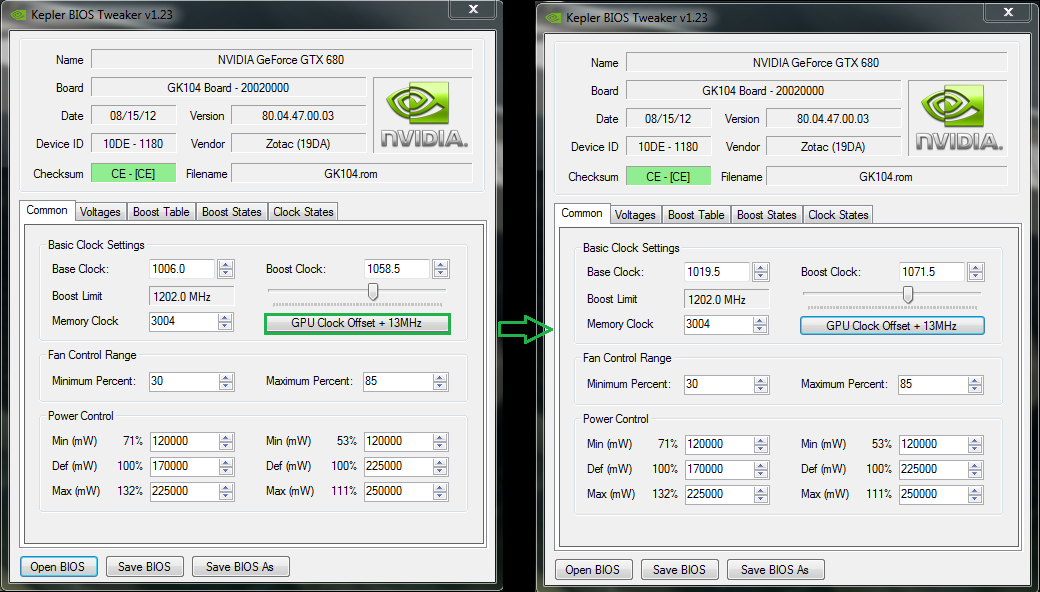
Ein netter Nebeneffekt des Erhöhens des Boost Limits ist auch, dass die Karte dann, sofern das Power-Target und die VCore nicht limitiert, um den entsprechenden Wert höher boostet.
Waren es zum Beispiel vor dem Editieren bei einer Referenz GTX 680 (1202 MHz Max Table Clock) noch 1097 MHz Estimated Max (siehe NVIDIA Inspector), so sind es bei gesetzten 1215 MHz Max Boost Clock 13 MHz mehr -> 1110 MHz!
Es ist auch möglich Taktraten zu verwenden, die nicht in der Taktraten-Tabelle stehen, allerdings kann dann weder der GPU Clock Offset + 13 MHz, noch ein getrenntes Erhöhen über die Pfeil-Buttons erfolgen. Gleiches gilt auch für den Max Boost, wenn man bei Boost States einen anderen Wert eintragen würde, als normal möglich. Wir sprechen dann von invalid clockrates. Diese einzelnen Taktraten können dann erst wieder über die Buttons bzw. den Slider (Boost Limit) editiert werden, wenn sie valid, also gültig, sind. Man kann dazu aber wie erwähnt in der Boost Table nachschauen oder diese gegebenenfalls erhöhen, und einen Wert eintragen, der nach der Taktraten-Tabelle gültig ist. Beim Max Table Clock (oder Max Boost) muss man sowieso immer einen gültigen Wert verwenden!
Hier ein Beispiel, wo nur der Baseclock individuell gesetzt wurde - hier funkioniert das Editieren beim Basecklock über die Buttons, sowie GPU Clock Offset + 13 MHz nicht mehr, bis man wieder nach der Taktraten-Tabelle gültige Werte verwendet:
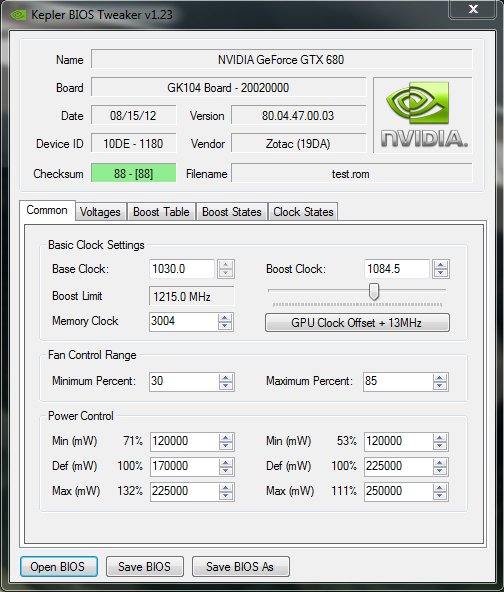
Hier noch ein Beispiel, wenn man alle Werte davon abweichend editieren würde - man kann danach weder die Pfeil-Buttons, noch den GPU Clock Offset + 13 MHz oder den Slider für Boost Limit verwenden,
erst wieder, nachdem man alles auf valid clockrates zurücksetzt. Aus dem Grund würde ich zumindest davon abraten, andere Werte beim Max Table Clock zu setzen als normal möglich:
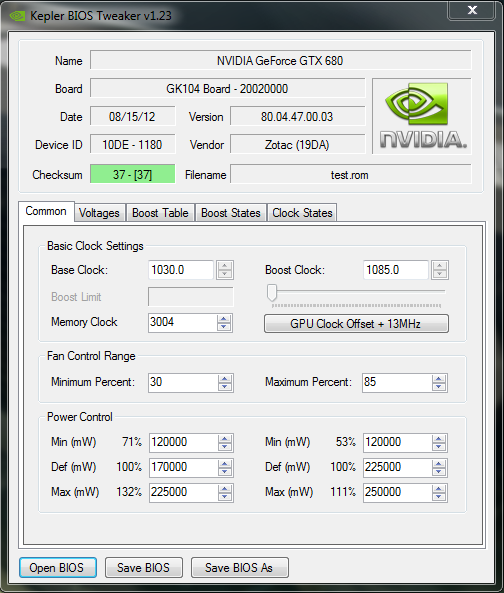
Den VRAM kann man bei Memory Clock verstellen. Hier wird der GDDR3 Wert angezeigt - der GDDR5-Wert (siehe GPU-Z) ist die Hälfte davon. Nutzt man die Buttons, so kann man die Taktraten in 4 MHz GDDR3-Schritten, also 2 MHz GDDR5, verstellen. Das manuelle Eintippen funktioniert natürlich auch. Nach dem Editieren sind die neuen Taktraten auch im Reiter Clock States unter DDR zu finden - diese werden sowohl im P0-State (Vollllast), als auch in P2-State (Teil-Last mit niedrigerem GPU-, aber vollem GDDR-Takt und idR auch 0,987V) synchron gesetzt.
Als Beispiel: 1702 MHz GDDR5 entspricht 3404 MHz GDDR3. Letzteres muss dann eingetragen werden.
Fan Control Range
Eigentlich selbsterklärend - der Fanspeed-Range des Lüfters bzw. der Lüfter. Bei manchen Karten wie einigen Gigabyte-Modellen sollte man allerdings nicht zu tief mit dem Minimum-Wert (unter 25%) gehen, da der Lüfter nach dem Flashen stehen bleibt! Die GTX 660 Ti Referenz (EVGA) hatten wir (mongoo) aber z.B. auch mit 15% betrieben, was in etwas mehr als 40 °C im Idle resultiert. Mit den Buttons kann man die Werte in 5% Schritten erhöhen oder senken. Alternativ lassen sich auch eigene Werte eintragen.
Die Lüfterkennlinie kann man leider nicht bearbeiten, dafür braucht man EVGA Precision X oder MSI Afterburner (Settings -> Fan).
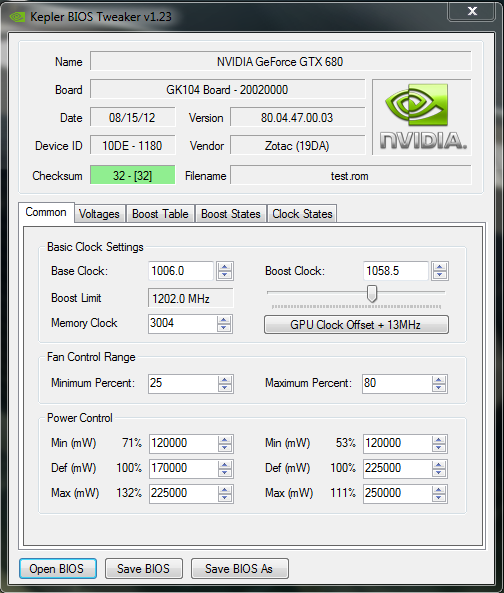
Power Control
Hier kann man das Power-Target der Karte verändern. Die Werte sind im BIOS in mW angegeben. Über die Buttons kann man analog zu einer manuellen Eingabe die Werte in 1W-Schritten, also 1000 mW, ändern. Auf der linken Seite befinden sich die eigentlichen Power-Target-Werte, die man in den Tools dann verstellen kann, auf der rechten Seite sind die Werte für die Schutz-Funktion eingetragen. Darum fallen Default und Maximum höher aus. Setzt man das PT höher, so kann es nichts schaden, bei Default rechts den Wert des Maximums links anzugeben und für das Maximum einen etwas höheren Wert. Man muss allerdings Vorsicht walten lassen - die Karte bzw. das PCB sollten auch die Power-Target Werte bewältigen können - setzt man zu hohe Werte, dann kann dies die Karte schrotten!
Beim Referenz-Design der GTX 680 und GTX 670 wird empfohlen, das Maximum PT nicht über 225W zu setzen, sondern dann eher den Wert für 100% etwas anzuheben!
Vor allem bei den kleineren Modellen wie der GTX 650 oder GTX 660 sollte man es auch nicht mit den Power-Target Werten übertreiben. Die default-Werte haben so schon einen Sinn, eben weil das PCB nicht für viel mehr ausgelegt ist - um 10 bis 15W anheben sollte eigentlich noch problemlos laufen, aber mehr würde ich hier nicht empfehlen.
Beispiel: 200W => 200000mW

Hier gesetzt sind 200W als neuer default Wert für 100% Power-Target; die ehemals als 132% gesetzten 225W Maximum PT sind dementsprechend nun nur noch 112%.
Sehr gut gelöst ist auch, dass auch die %-Werte immer gleich mit ausgerechnet werden!
P.S.: Werte ab 600W (600000mW) sind zu hoch als Max Power-Target, darum kann das LN2 BIOS der MSI GTX 680 Lightning (900W Max PT) nicht ausgelesen werden!
Power Table
Wie bekannt ist, kann man bei allen GK110 basierten Karten nur maximal 106% Power-Target wählen. Wird ein höherer Wert im BIOS eingetragen, so ist dies ohne Bedeutung. Mit der neuen Version 1.26 aber hat man nun aber den direkten Zugriff auf die Werte der 12V-Rails für die Karten. Somit sind hier höhere Werte möglich, wie sie etwa auch bei der MSI GTX 680 Lightning per LN2 BIOS gesetzt waren - allerdings sind die dort gesetzten 900W gesamt doch schon sehr krass und richten sich eher wie der Name schon sagt an Extrem-Overclocker.
Am Beispiel einer Palit GTX 780 Ti JetStream (Max Power-Target - Referenz 265W vs. 375W )[/U]

Voltages
Voltage Table
- Added enhanced Voltage Table mit Möglichkeit zum Freischalten von maximal 1,2125V @ Over Voltage sowie Listung aller Voltage Entries (CLK) im BIOS
Per default sind es 12,5mV Steps und maximal 1,2125V. 1,225V ist quasi als Platzhalter zu betrachten.
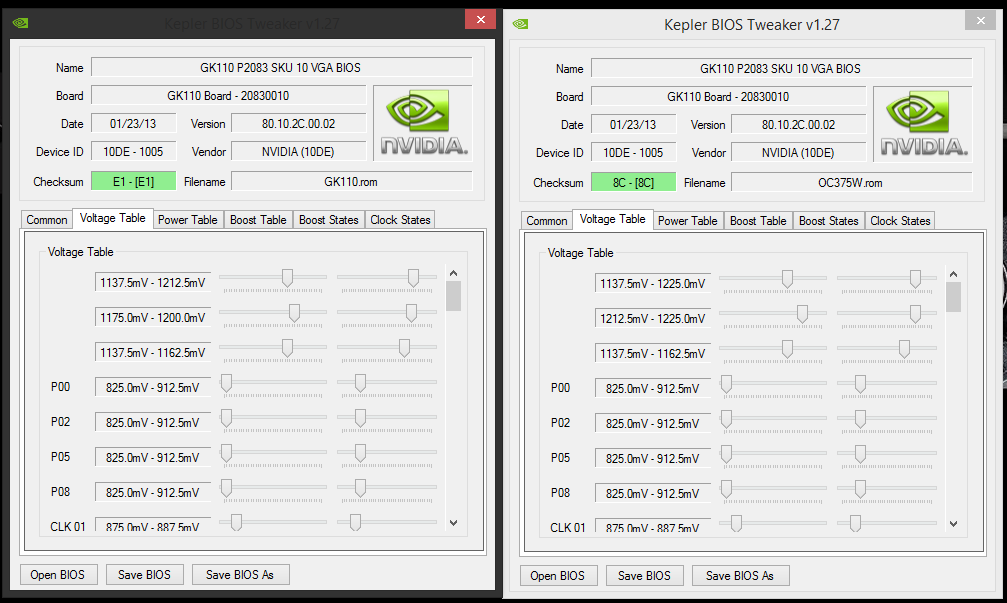
Mit diesen Settings schaltet man - hier am Beispiel der GTX TITAN - maximal 1,2125V für Over Voltage frei, auch wenn in dem Fall 1,225V angezeigt werden.
Höhere VCores lassen sich zwar einstellen, bleiben aber ohne Wirkung.
Hier stellt man die Spannungen ein. Bei Voltage Table stellt man den Basis-Wert für P0 ein - es gibt jeweils zwei dreier Gruppen im BIOS, darum sind zwei Regler eingebaut.
Bei GK104 sind hier jeweils 1,150V - außer bei der GTX 690 - einmal feste 1,175V (man kann effektiv den Wert auch nicht erhöhen, selbst wenn mehr im BIOS drin steht).
Bei 1,1625V bis 1,187V fällt die VCore im Boost in der Regel um zwei 12,5mV Inkremente höher aus. Sprich, bei 1,1625V hat man maximal 1,187V unter Boost und bei 1,187V maximal 1,200V.
Bei 1,200V geht es hoch auf 1,2125V. Stellt man das Maximum (1,2125V) ein, so liegen diese standardmäßig an.
Bedenken muss man allerdings auch, dass es ab einer gewissen GPU-Temperaturschwelle zum Voltage Droop um 12,5 mV kommt. Bei gesetzten 1,2125V geht es dann runter auf 1,200V um ein Beispiel zu nennen.
GK106-GPUs haben in einem Block gleich das Maximum eingetragen, darum lässt sich nur der untere Wert ändern.
Voltage Pattern
Richtig interessant ist hier meiner Meinung nach nur P8 (Idle), da die Kepler-GPUs 90%+ entweder in diesem State oder in P0 (Volllast) laufen und die anderen States nur sehr kurz anliegen.
Bei HD-Videos geht es beim Start auch mal kurz hoch, allerdings takten sich die GPUs dann relativ flott wieder komplett herunter. Im P8 kann man bei den aktuellen Karten ohne Probleme auch den Mindestwert von 0,825V fahren - es kann natürlich auch nie schaden, wenn man einen kleinen Sicherheitspuffer einbaut und etwa 0,850V setzt.
Bei GK106 ist es so, dass für P2 bis P8 (GK106-220 -> GTX 650 Ti hat nur P5 bis P8) ein Voltage-Range existiert (darum wird hier im Editor kein fester Wert angezeigt) - im P8 liegen, soweit ich weiß, 0,875V an. Theoretisch sollte es möglich sein, hier auch fixe Werte wie bei GK104 zu setzen. Ausprobiert hat das aber noch Niemand! Allerdings muss auch gesagt werden, dass schon GK104 relativ sparsam mit ~ 13 - 15W im Idle zu Werke geht, bei den kleinen Karten geht es default bis ~ 8,5W (bei GTX 650) herunter. Bei der 680er sollten sich hier aber zwischen 1 - 3W im Vergleich zu 0,987V einsparen lassen.
E: Hier kommen Verbrauchsmessungen von SSD Freak (Gigabyte GTX 670 OC 2GB) für das gesamte System:
gtx 670 / 1 TFT ; P8-State = 0,9875v = 75w ; Idle nur I-net Explorer auf
gtx 670 / 2 TFT ; P8-State = 0,9875v = 77w ; Idle nur I-net Explorer auf
gtx 670 / 1 TFT ; P8-State = 0,85v = 73w ; Idle nur I-net Explorer auf
gtx 670 / 2 TFT ; P8-State = 0,85v = 75w ; Idle nur I-net Explorer auf
Es bringt dort eine Einsparung von 2W unter beiden Konstellationen von 0,987V zu 0,850V.
Der P0 Wert bezieht sich übrigens auf das Minimum Voltage Offset, was man einstellen kann - nun ja, braucht man meiner Meinung nach eigentlich nicht verändern.
P2 bis P5 sind genau wie P8 aber die anliegende VCore. Kann man diese auch senken, wenn man will, muss man aber nicht unbedingt, da P8 eh mit Abstand am häufigsten davon genutzt wird.
Beispiel: 1,2125V in P0 sowie 0,825V in P8:
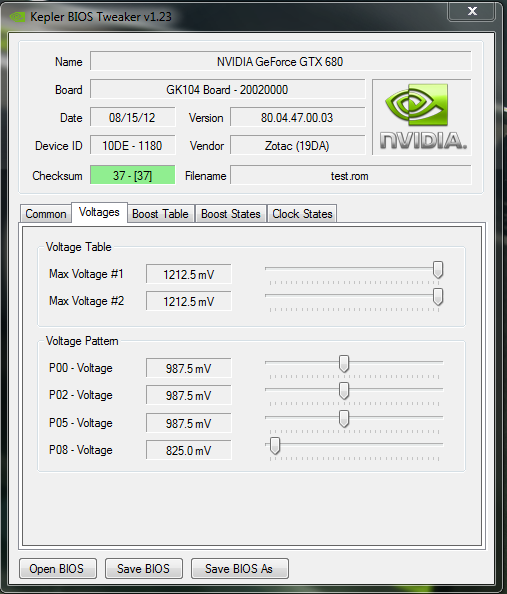
Boost Table
Hier sieht man die komplette Taktraten-Tabelle, die im BIOS eingetragen ist. In grün markiert sind die jeweils maximalen Taktraten für die unterschiedlichen P-States.
Gelb markiert sind die Einträge für den P0-State. Der Eintrag # 46 ist dabei immer der aktuell gesetzte Max Table Clock (Max Boost). Erhöht man diesen Wert, so wird die komplette Tabelle ab Eintrag # 24 um ~ 13 MHz pro Schritt erhöht. Wie schon zu Common geschrieben, bewirkt das Erhöhen auch einen höheren Boost-Takt der GPU, sofern keine Limitierung (Power-Target und/oder VCore) vorliegt. Man kann mit dem Slider theoretisch bis zu 1816 MHz einstellen...auch wenn es wohl noch mindestens eine bis zwei GPU-Generationen dauern dürfte, bis solche Taktraten zumindest unter Wasser lauffähig sein sollten.
Karten mit Werks-OC haben entsprechend schon erhöhte P0-Taktraten in der Tabelle von Haus aus drin, auch um einen höheren Max Boost zu ermöglichen.
Der aktuelle Spitzenreiter ist hier Galaxy/KFA² bei der GTX 680 OC LTD wo satte 1398 MHz als Max Boost gesetzt sind (der Standard Boost liegt schon bei 1306 MHz inkl. 1,175V Referenz @ Boost!)
Man kann dabei auch immer die Verschiebung des Max Table Clocks live mitverfolgen, wenn man den Slider verschiebt - das ist auch exzellent gelungen!
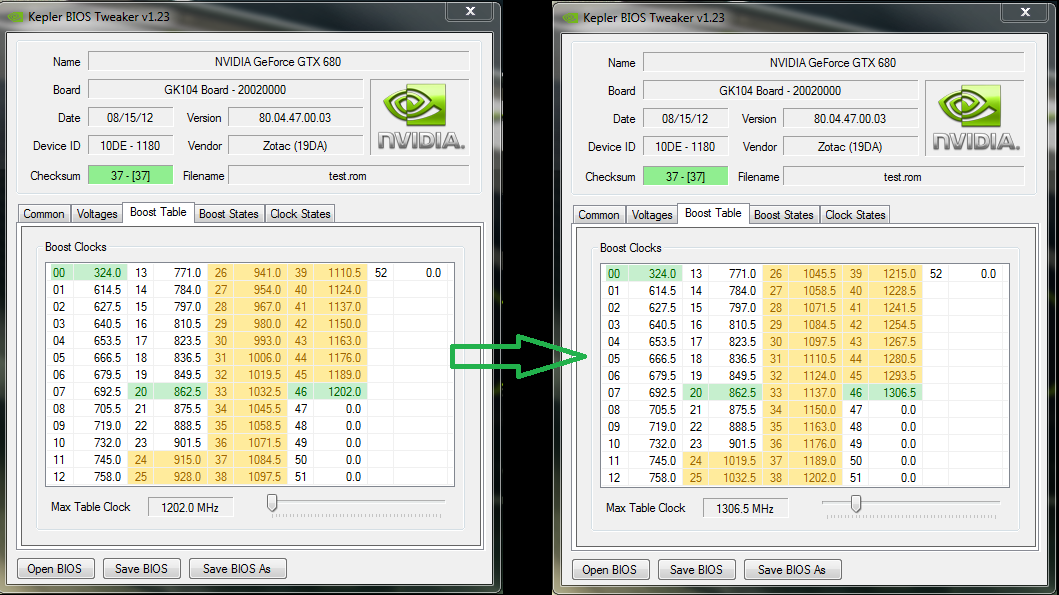
Hier im Beispiel wurde der Max Table Clock von 1202 MHz auf 1306,5 MHz erhöht.
Man kann natürlich auch einen höheren Max Table Clock mit einem etwas niedrigeren Boost Limit ( siehe Common) kombinieren.
Also etwa 1280,5 MHz als Boost Limit unter Common setzen und 1306,5 MHz als Max Table Clock haben.
Boost States
Hier ist sozusagen der Boost-Bereich eines jeden P-States eingetragen. Die maximalen Werte unter P0 und P2 für GPC, L2C, XBAR und SYS entsprechen standardmäßig sowohl dem maximalen Boost Limit, als auch dem Max Table Clock. Diese acht Werte werden verändert, wenn man das Boost Limit (siehe Common) verändert oder man ein neues Boost Limit und einen identischen Max Table Clock (siehe Boost Table) setzt. Das kann man natürlich auch manuell machen, sofern sich der neue Wert in der Tabelle bzw. der erhöhten Taktraten-Tabelle für P0 befindet aber bequemer geht es natürlich über Common und/oder Boost Table.
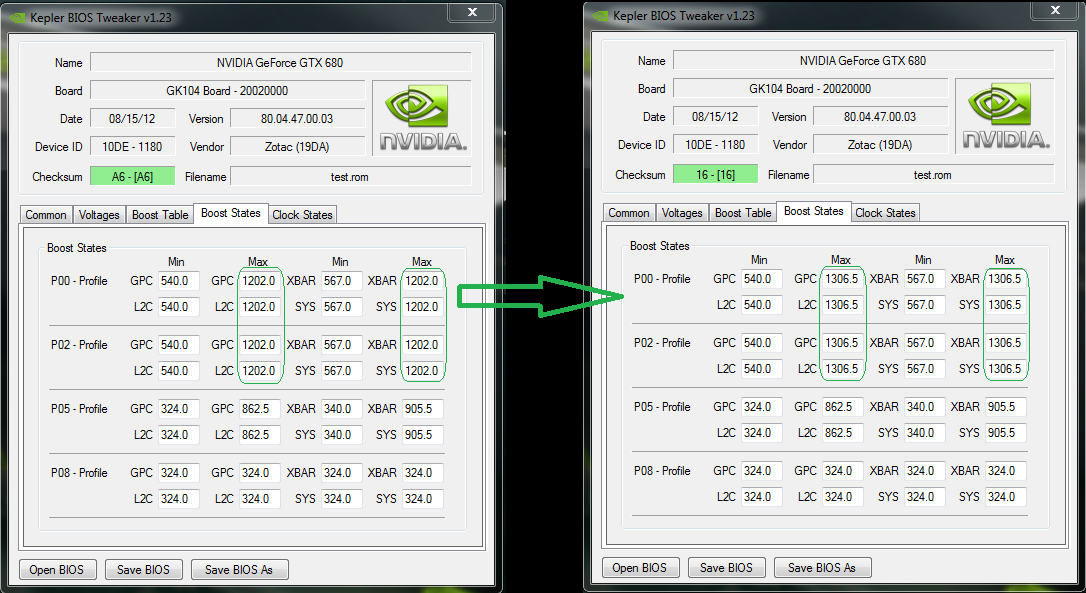
Hier greifen wir mit den Taktraten wieder auf die Werte aus dem letzten Beispiel zurück. Einmal mit 1202 MHz default und einmal erhöht auf 1306,5 MHz.
Clock States
Hier befinden sich die Werte für die GDDR-Taktraten, samt einiger niedrigerer Werte, die für uns, wenn es um das Modden des VRAM-Taktes unter P0 und P2 (ist immer gleich) geht, nicht von Bedeutung sind. Wichtig sind nur die GDDR3-Taktraten unter DDR. Mann diese dort einzeln eingeben oder lässt es unter Common bequem synchronisieren.
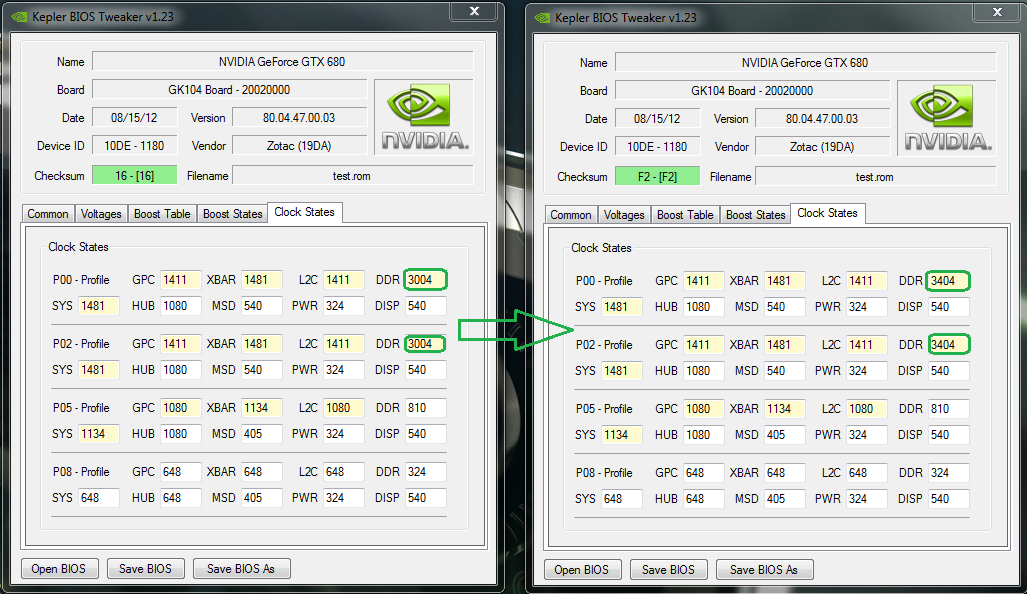
Als Beispiel einmal mit 3004 MHz GDDR3 (1502 MHz GDDR5) und einmal mit 3404 MHz GDDR3 (1702 MHz GDDR5) im Vergleich.
BIOS speichern
Speichern kann man das neue BIOS entweder über Save, womit das Ursprungs-BIOS überschrieben wird oder über Save As unter anderem Dateinamen.
Ich hoffe, dass euch das Tutorial alle wichtigen Fragen beantwortet und ihr euch fleißig ans Tweaken eurer Karten machen könnt!
MfG
Edge
das an für sich alle Fragen beantworten dürfte.
BIOS öffnen
Geöffnet wird das BIOS einfach über Open BIOS - wichtig ist nur, dass die Dateiendung .rom ist. Ansonsten könnte man es später unter NVFlash auch nicht flashen.
Anmerkung: Ich empfehle bei allen anderen Karten außer der GTX 680 und GTX 670 mit 2GB VRAM die Benutzung von NVFlash 5.127 (DOS), damit werden neben den Karten mit 4GB auch die kleinen GPUs bis hinunter zum GK107 unterstützt - unter anderem auch die GTX 690.

Common
Basic Clock Settings
Hier kann man alle wichtigen Taktraten bequem verstellen - mit dem GPU Clock Offset +13 MHz erhöht man sowohl den Baseclock, als auch den Boost um diese 13 MHz - es werden valid clockrates genommen, also solche, die entweder in der Taktraten-Tabelle (siehe Boost Table - P0 ist gelb markiert) stehen oder stehen würden, wenn man den in P0 für einen höheren Max Boost (Max Table Clock)verschiebt. Man kann den Baseclock und Boost mit den Pfeilen auch einzeln erhöhen oder senken. Natürlich kann man die Taktraten auch manuell eintippen.
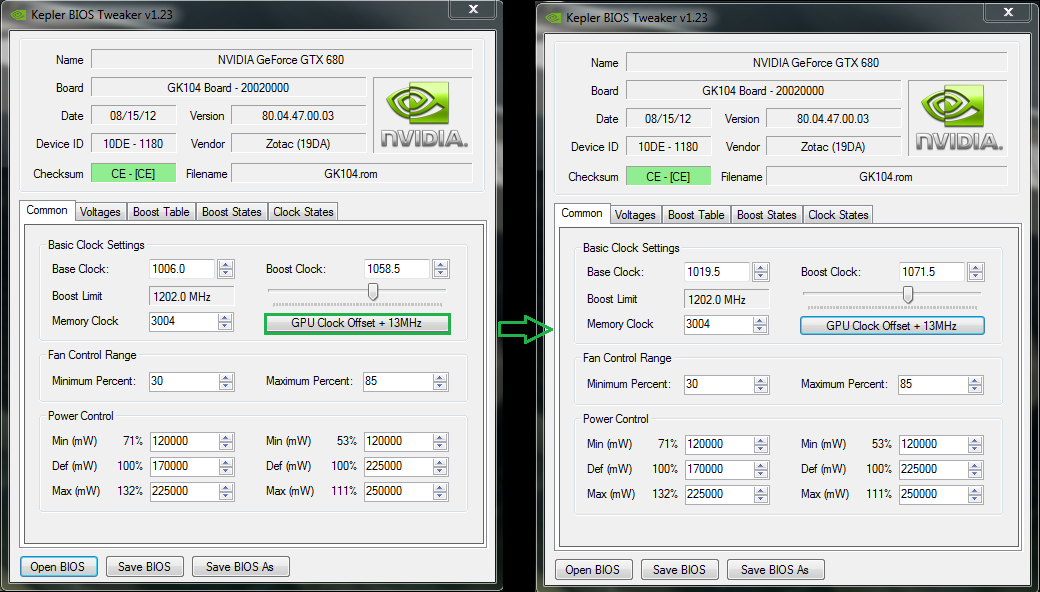
Ein netter Nebeneffekt des Erhöhens des Boost Limits ist auch, dass die Karte dann, sofern das Power-Target und die VCore nicht limitiert, um den entsprechenden Wert höher boostet.
Waren es zum Beispiel vor dem Editieren bei einer Referenz GTX 680 (1202 MHz Max Table Clock) noch 1097 MHz Estimated Max (siehe NVIDIA Inspector), so sind es bei gesetzten 1215 MHz Max Boost Clock 13 MHz mehr -> 1110 MHz!

Es ist auch möglich Taktraten zu verwenden, die nicht in der Taktraten-Tabelle stehen, allerdings kann dann weder der GPU Clock Offset + 13 MHz, noch ein getrenntes Erhöhen über die Pfeil-Buttons erfolgen. Gleiches gilt auch für den Max Boost, wenn man bei Boost States einen anderen Wert eintragen würde, als normal möglich. Wir sprechen dann von invalid clockrates. Diese einzelnen Taktraten können dann erst wieder über die Buttons bzw. den Slider (Boost Limit) editiert werden, wenn sie valid, also gültig, sind. Man kann dazu aber wie erwähnt in der Boost Table nachschauen oder diese gegebenenfalls erhöhen, und einen Wert eintragen, der nach der Taktraten-Tabelle gültig ist. Beim Max Table Clock (oder Max Boost) muss man sowieso immer einen gültigen Wert verwenden!
Hier ein Beispiel, wo nur der Baseclock individuell gesetzt wurde - hier funkioniert das Editieren beim Basecklock über die Buttons, sowie GPU Clock Offset + 13 MHz nicht mehr, bis man wieder nach der Taktraten-Tabelle gültige Werte verwendet:
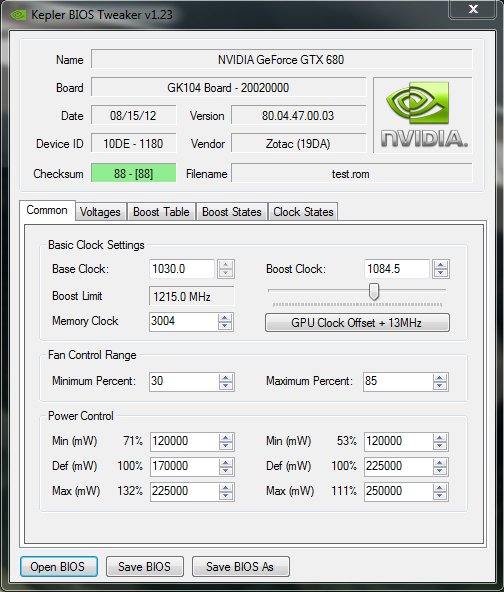
Hier noch ein Beispiel, wenn man alle Werte davon abweichend editieren würde - man kann danach weder die Pfeil-Buttons, noch den GPU Clock Offset + 13 MHz oder den Slider für Boost Limit verwenden,
erst wieder, nachdem man alles auf valid clockrates zurücksetzt. Aus dem Grund würde ich zumindest davon abraten, andere Werte beim Max Table Clock zu setzen als normal möglich:
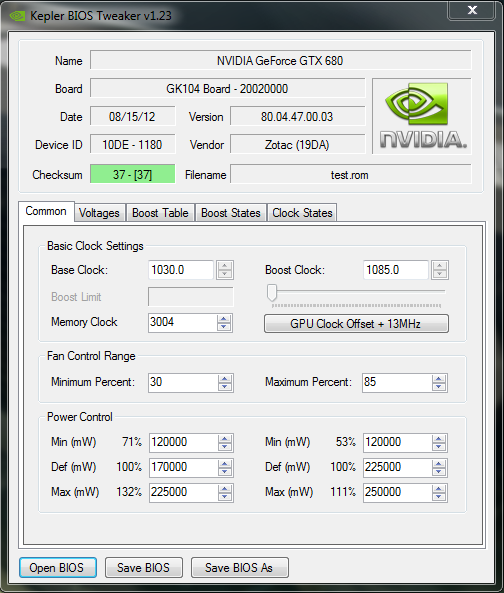
Den VRAM kann man bei Memory Clock verstellen. Hier wird der GDDR3 Wert angezeigt - der GDDR5-Wert (siehe GPU-Z) ist die Hälfte davon. Nutzt man die Buttons, so kann man die Taktraten in 4 MHz GDDR3-Schritten, also 2 MHz GDDR5, verstellen. Das manuelle Eintippen funktioniert natürlich auch. Nach dem Editieren sind die neuen Taktraten auch im Reiter Clock States unter DDR zu finden - diese werden sowohl im P0-State (Vollllast), als auch in P2-State (Teil-Last mit niedrigerem GPU-, aber vollem GDDR-Takt und idR auch 0,987V) synchron gesetzt.
Als Beispiel: 1702 MHz GDDR5 entspricht 3404 MHz GDDR3. Letzteres muss dann eingetragen werden.
Fan Control Range
Eigentlich selbsterklärend - der Fanspeed-Range des Lüfters bzw. der Lüfter. Bei manchen Karten wie einigen Gigabyte-Modellen sollte man allerdings nicht zu tief mit dem Minimum-Wert (unter 25%) gehen, da der Lüfter nach dem Flashen stehen bleibt! Die GTX 660 Ti Referenz (EVGA) hatten wir (mongoo) aber z.B. auch mit 15% betrieben, was in etwas mehr als 40 °C im Idle resultiert. Mit den Buttons kann man die Werte in 5% Schritten erhöhen oder senken. Alternativ lassen sich auch eigene Werte eintragen.
Die Lüfterkennlinie kann man leider nicht bearbeiten, dafür braucht man EVGA Precision X oder MSI Afterburner (Settings -> Fan).
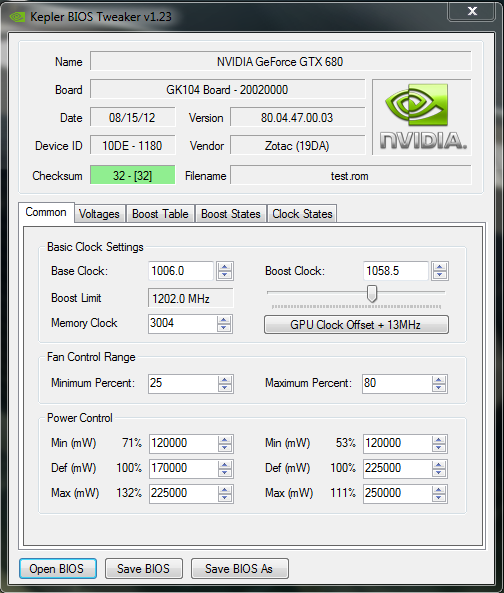
Power Control
Hier kann man das Power-Target der Karte verändern. Die Werte sind im BIOS in mW angegeben. Über die Buttons kann man analog zu einer manuellen Eingabe die Werte in 1W-Schritten, also 1000 mW, ändern. Auf der linken Seite befinden sich die eigentlichen Power-Target-Werte, die man in den Tools dann verstellen kann, auf der rechten Seite sind die Werte für die Schutz-Funktion eingetragen. Darum fallen Default und Maximum höher aus. Setzt man das PT höher, so kann es nichts schaden, bei Default rechts den Wert des Maximums links anzugeben und für das Maximum einen etwas höheren Wert. Man muss allerdings Vorsicht walten lassen - die Karte bzw. das PCB sollten auch die Power-Target Werte bewältigen können - setzt man zu hohe Werte, dann kann dies die Karte schrotten!
Beim Referenz-Design der GTX 680 und GTX 670 wird empfohlen, das Maximum PT nicht über 225W zu setzen, sondern dann eher den Wert für 100% etwas anzuheben!
Vor allem bei den kleineren Modellen wie der GTX 650 oder GTX 660 sollte man es auch nicht mit den Power-Target Werten übertreiben. Die default-Werte haben so schon einen Sinn, eben weil das PCB nicht für viel mehr ausgelegt ist - um 10 bis 15W anheben sollte eigentlich noch problemlos laufen, aber mehr würde ich hier nicht empfehlen.
Beispiel: 200W => 200000mW

Hier gesetzt sind 200W als neuer default Wert für 100% Power-Target; die ehemals als 132% gesetzten 225W Maximum PT sind dementsprechend nun nur noch 112%.
Sehr gut gelöst ist auch, dass auch die %-Werte immer gleich mit ausgerechnet werden!

P.S.: Werte ab 600W (600000mW) sind zu hoch als Max Power-Target, darum kann das LN2 BIOS der MSI GTX 680 Lightning (900W Max PT) nicht ausgelesen werden!
Power Table
Wie bekannt ist, kann man bei allen GK110 basierten Karten nur maximal 106% Power-Target wählen. Wird ein höherer Wert im BIOS eingetragen, so ist dies ohne Bedeutung. Mit der neuen Version 1.26 aber hat man nun aber den direkten Zugriff auf die Werte der 12V-Rails für die Karten. Somit sind hier höhere Werte möglich, wie sie etwa auch bei der MSI GTX 680 Lightning per LN2 BIOS gesetzt waren - allerdings sind die dort gesetzten 900W gesamt doch schon sehr krass und richten sich eher wie der Name schon sagt an Extrem-Overclocker.

Am Beispiel einer Palit GTX 780 Ti JetStream (Max Power-Target - Referenz 265W vs. 375W )[/U]

Voltages
Voltage Table
- Added enhanced Voltage Table mit Möglichkeit zum Freischalten von maximal 1,2125V @ Over Voltage sowie Listung aller Voltage Entries (CLK) im BIOS
Per default sind es 12,5mV Steps und maximal 1,2125V. 1,225V ist quasi als Platzhalter zu betrachten.
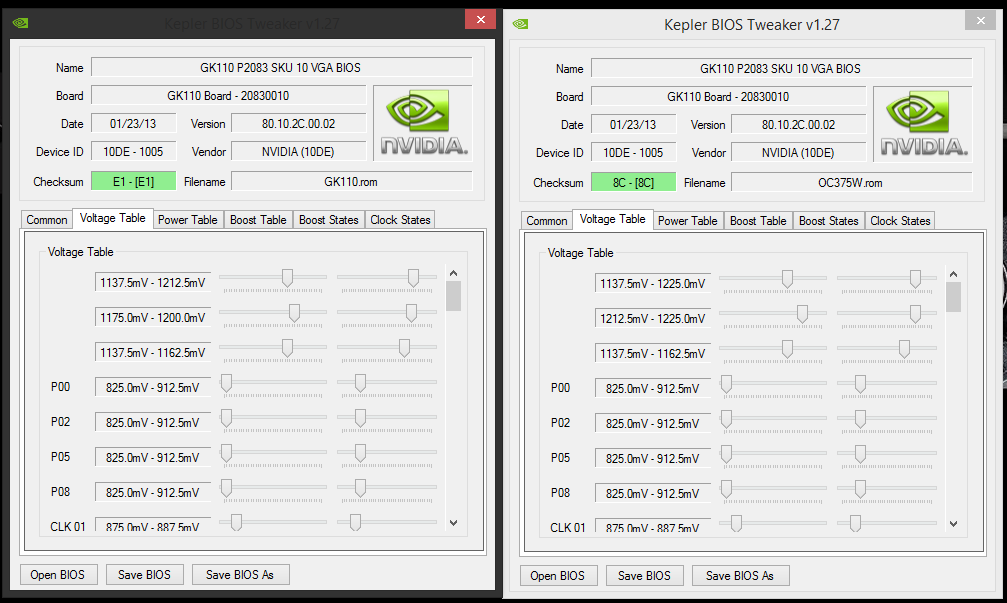
Mit diesen Settings schaltet man - hier am Beispiel der GTX TITAN - maximal 1,2125V für Over Voltage frei, auch wenn in dem Fall 1,225V angezeigt werden.
Höhere VCores lassen sich zwar einstellen, bleiben aber ohne Wirkung.
Hier stellt man die Spannungen ein. Bei Voltage Table stellt man den Basis-Wert für P0 ein - es gibt jeweils zwei dreier Gruppen im BIOS, darum sind zwei Regler eingebaut.
Bei GK104 sind hier jeweils 1,150V - außer bei der GTX 690 - einmal feste 1,175V (man kann effektiv den Wert auch nicht erhöhen, selbst wenn mehr im BIOS drin steht).
Bei 1,1625V bis 1,187V fällt die VCore im Boost in der Regel um zwei 12,5mV Inkremente höher aus. Sprich, bei 1,1625V hat man maximal 1,187V unter Boost und bei 1,187V maximal 1,200V.
Bei 1,200V geht es hoch auf 1,2125V. Stellt man das Maximum (1,2125V) ein, so liegen diese standardmäßig an.
Bedenken muss man allerdings auch, dass es ab einer gewissen GPU-Temperaturschwelle zum Voltage Droop um 12,5 mV kommt. Bei gesetzten 1,2125V geht es dann runter auf 1,200V um ein Beispiel zu nennen.
GK106-GPUs haben in einem Block gleich das Maximum eingetragen, darum lässt sich nur der untere Wert ändern.
Voltage Pattern
Richtig interessant ist hier meiner Meinung nach nur P8 (Idle), da die Kepler-GPUs 90%+ entweder in diesem State oder in P0 (Volllast) laufen und die anderen States nur sehr kurz anliegen.
Bei HD-Videos geht es beim Start auch mal kurz hoch, allerdings takten sich die GPUs dann relativ flott wieder komplett herunter. Im P8 kann man bei den aktuellen Karten ohne Probleme auch den Mindestwert von 0,825V fahren - es kann natürlich auch nie schaden, wenn man einen kleinen Sicherheitspuffer einbaut und etwa 0,850V setzt.
Bei GK106 ist es so, dass für P2 bis P8 (GK106-220 -> GTX 650 Ti hat nur P5 bis P8) ein Voltage-Range existiert (darum wird hier im Editor kein fester Wert angezeigt) - im P8 liegen, soweit ich weiß, 0,875V an. Theoretisch sollte es möglich sein, hier auch fixe Werte wie bei GK104 zu setzen. Ausprobiert hat das aber noch Niemand! Allerdings muss auch gesagt werden, dass schon GK104 relativ sparsam mit ~ 13 - 15W im Idle zu Werke geht, bei den kleinen Karten geht es default bis ~ 8,5W (bei GTX 650) herunter. Bei der 680er sollten sich hier aber zwischen 1 - 3W im Vergleich zu 0,987V einsparen lassen.

E: Hier kommen Verbrauchsmessungen von SSD Freak (Gigabyte GTX 670 OC 2GB) für das gesamte System:
gtx 670 / 1 TFT ; P8-State = 0,9875v = 75w ; Idle nur I-net Explorer auf
gtx 670 / 2 TFT ; P8-State = 0,9875v = 77w ; Idle nur I-net Explorer auf
gtx 670 / 1 TFT ; P8-State = 0,85v = 73w ; Idle nur I-net Explorer auf
gtx 670 / 2 TFT ; P8-State = 0,85v = 75w ; Idle nur I-net Explorer auf
Es bringt dort eine Einsparung von 2W unter beiden Konstellationen von 0,987V zu 0,850V.
Der P0 Wert bezieht sich übrigens auf das Minimum Voltage Offset, was man einstellen kann - nun ja, braucht man meiner Meinung nach eigentlich nicht verändern.
P2 bis P5 sind genau wie P8 aber die anliegende VCore. Kann man diese auch senken, wenn man will, muss man aber nicht unbedingt, da P8 eh mit Abstand am häufigsten davon genutzt wird.

Beispiel: 1,2125V in P0 sowie 0,825V in P8:
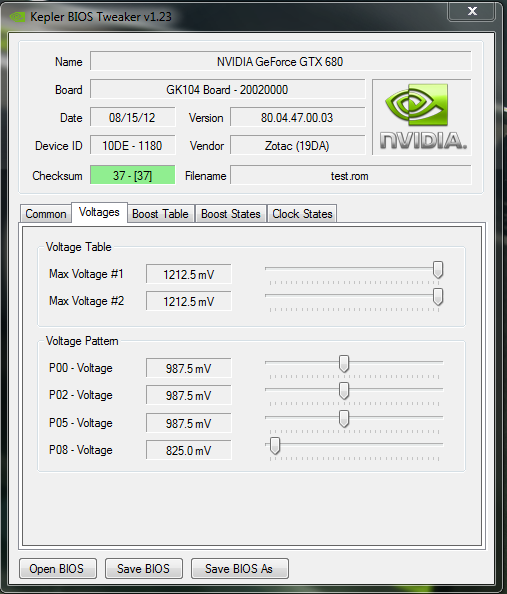
Boost Table
Hier sieht man die komplette Taktraten-Tabelle, die im BIOS eingetragen ist. In grün markiert sind die jeweils maximalen Taktraten für die unterschiedlichen P-States.
Gelb markiert sind die Einträge für den P0-State. Der Eintrag # 46 ist dabei immer der aktuell gesetzte Max Table Clock (Max Boost). Erhöht man diesen Wert, so wird die komplette Tabelle ab Eintrag # 24 um ~ 13 MHz pro Schritt erhöht. Wie schon zu Common geschrieben, bewirkt das Erhöhen auch einen höheren Boost-Takt der GPU, sofern keine Limitierung (Power-Target und/oder VCore) vorliegt. Man kann mit dem Slider theoretisch bis zu 1816 MHz einstellen...auch wenn es wohl noch mindestens eine bis zwei GPU-Generationen dauern dürfte, bis solche Taktraten zumindest unter Wasser lauffähig sein sollten.

Karten mit Werks-OC haben entsprechend schon erhöhte P0-Taktraten in der Tabelle von Haus aus drin, auch um einen höheren Max Boost zu ermöglichen.
Der aktuelle Spitzenreiter ist hier Galaxy/KFA² bei der GTX 680 OC LTD wo satte 1398 MHz als Max Boost gesetzt sind (der Standard Boost liegt schon bei 1306 MHz inkl. 1,175V Referenz @ Boost!)
Man kann dabei auch immer die Verschiebung des Max Table Clocks live mitverfolgen, wenn man den Slider verschiebt - das ist auch exzellent gelungen!

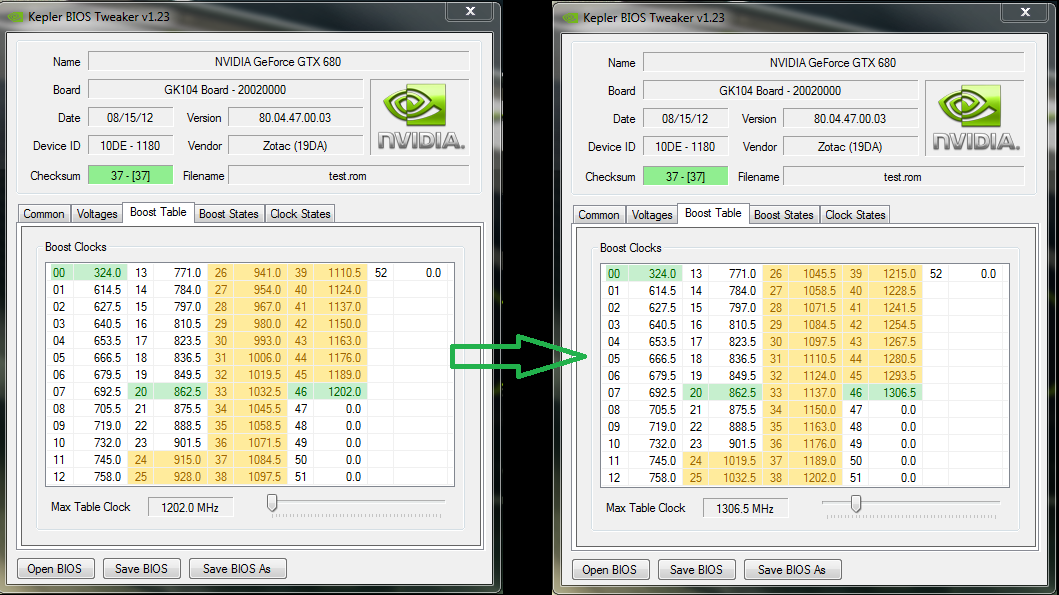
Hier im Beispiel wurde der Max Table Clock von 1202 MHz auf 1306,5 MHz erhöht.
Man kann natürlich auch einen höheren Max Table Clock mit einem etwas niedrigeren Boost Limit ( siehe Common) kombinieren.
Also etwa 1280,5 MHz als Boost Limit unter Common setzen und 1306,5 MHz als Max Table Clock haben.
Boost States
Hier ist sozusagen der Boost-Bereich eines jeden P-States eingetragen. Die maximalen Werte unter P0 und P2 für GPC, L2C, XBAR und SYS entsprechen standardmäßig sowohl dem maximalen Boost Limit, als auch dem Max Table Clock. Diese acht Werte werden verändert, wenn man das Boost Limit (siehe Common) verändert oder man ein neues Boost Limit und einen identischen Max Table Clock (siehe Boost Table) setzt. Das kann man natürlich auch manuell machen, sofern sich der neue Wert in der Tabelle bzw. der erhöhten Taktraten-Tabelle für P0 befindet aber bequemer geht es natürlich über Common und/oder Boost Table.
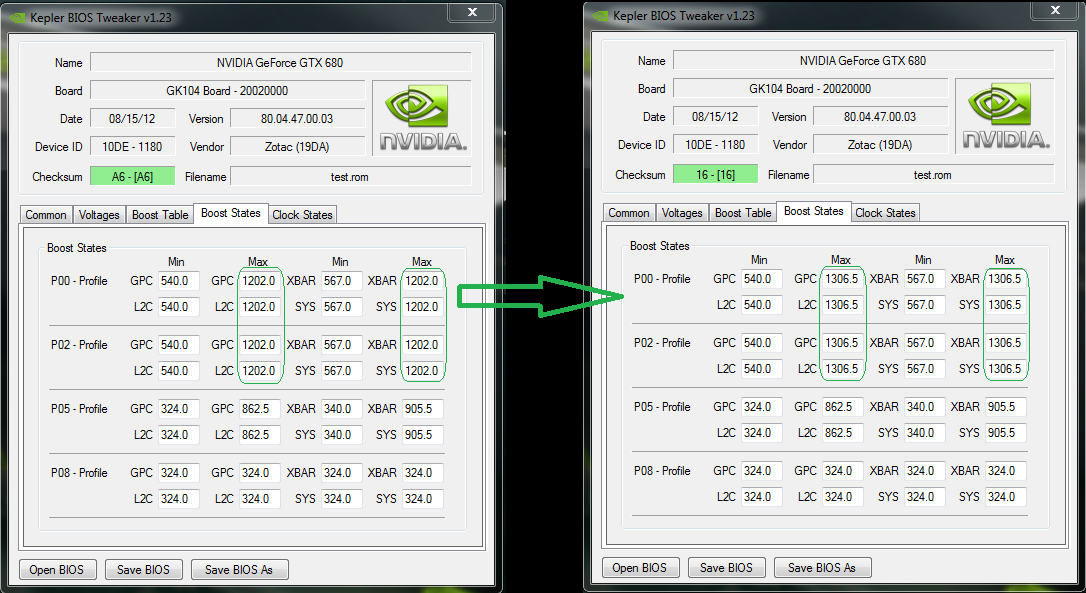
Hier greifen wir mit den Taktraten wieder auf die Werte aus dem letzten Beispiel zurück. Einmal mit 1202 MHz default und einmal erhöht auf 1306,5 MHz.
Clock States
Hier befinden sich die Werte für die GDDR-Taktraten, samt einiger niedrigerer Werte, die für uns, wenn es um das Modden des VRAM-Taktes unter P0 und P2 (ist immer gleich) geht, nicht von Bedeutung sind. Wichtig sind nur die GDDR3-Taktraten unter DDR. Mann diese dort einzeln eingeben oder lässt es unter Common bequem synchronisieren.

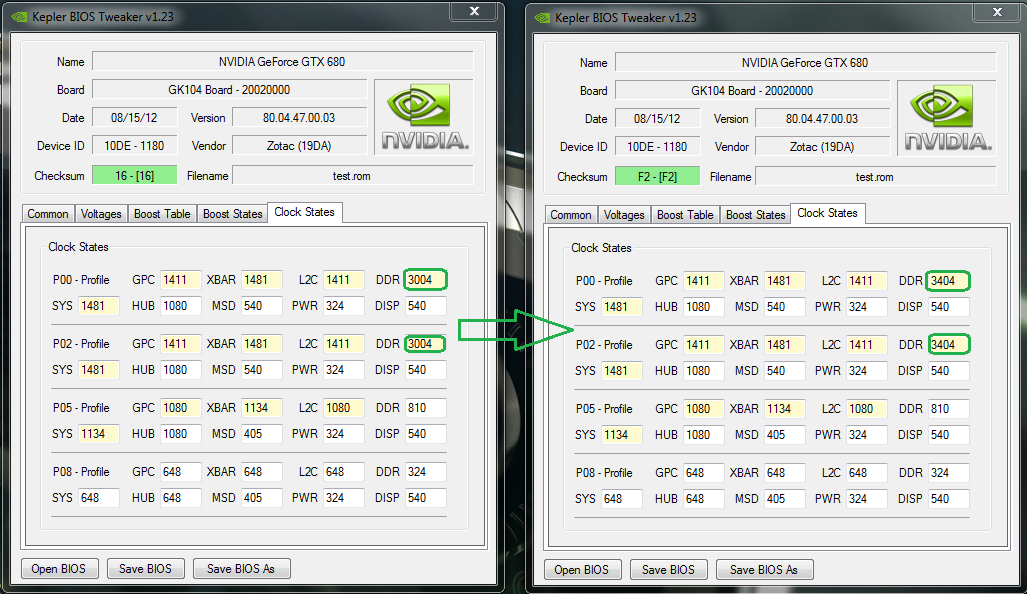
Als Beispiel einmal mit 3004 MHz GDDR3 (1502 MHz GDDR5) und einmal mit 3404 MHz GDDR3 (1702 MHz GDDR5) im Vergleich.
BIOS speichern
Speichern kann man das neue BIOS entweder über Save, womit das Ursprungs-BIOS überschrieben wird oder über Save As unter anderem Dateinamen.
Ich hoffe, dass euch das Tutorial alle wichtigen Fragen beantwortet und ihr euch fleißig ans Tweaken eurer Karten machen könnt!

MfG
Edge
BIOS-Wünsche bitte wie folgt angeben:
SSD Freak schrieb:Beispiel: Werte-Angaben für ein zu erstellendes Custom-BIOS:
GPU Max Boost Takt = 1215 MHz
GPU Boost Takt = 1163 MHz
GPU Takt = 1110 MHz
VRAM Takt = 1552 MHz GDDR5
Voltage P0 = 1,1875V (Max 1,200V mit Boost)
Voltage P8 = 0,85V
Power Target 100% = 175W
Max Power Target = 210W
Lüfter = 25% - 90%
Sollte das BIOS noch nicht im Startpost gelistet sein - wobei derzeit "nur" bis Seite 17 eingetragen ist, bitte auch noch einen GPU-Z- oder NVIDIA Inspector-Screenshot samt OC anhängen.
So kann können wir die wichtigsten Daten leichter im Vorraus einsehen und ich diese dann später auch im Startpost schneller eintragen.
Default-BIOS-Files
GeForce GTX 780 Ti:
GeForce GTX 690:
NVIDIA - Referenz:
BIOSe 80.04.1E.00.13/14 - 915/1020/1502 MHz
ASUS:
ASUS GeForce GTX 690 (
ASUS GTX690-4GD5) - BIOSe 80.04.1E.00.17/18 - 915/1020/1502 MHz
EVGA:
EVGA GeForce GTX 690 Signature - BIOSe 80.04.1E.00.90/91 - 915/1020/1502 MHz
Gainward:
siehe NVIDIA-Referenz
Gigabyte:
siehe NVIDIA-Referenz
KFA²:
MSI:
Palit:
Point of View:
Sparkle:
Zotac:
siehe NVIDIA-Referenz
BIOSe 80.04.1E.00.13/14 - 915/1020/1502 MHz
ASUS:
ASUS GeForce GTX 690 (
ASUS GTX690-4GD5) - BIOSe 80.04.1E.00.17/18 - 915/1020/1502 MHz
EVGA:
EVGA GeForce GTX 690 Signature - BIOSe 80.04.1E.00.90/91 - 915/1020/1502 MHz
Gainward:
siehe NVIDIA-Referenz
Gigabyte:
siehe NVIDIA-Referenz
KFA²:
MSI:
Palit:
Point of View:
Sparkle:
Zotac:
siehe NVIDIA-Referenz
GeForce GTX 680
NVIDIA - Referenz (2GB):
BIOS 80.04.09.00.01 - 1006/1058/1502 MHz
ASUS:
EVGA:
EVGA GTX 680 SC Signature - BIOS 80.04.09.00.B7 - 1084/1124/1552 MHz, Max Boost 1280 MHz, Power-Target 200 - 260W, Fanspeed-Range 30 - 85%
EVGA GTX 680 SC - BIOS 80.04.09.00.A3 - 1058/1124/1552 MHz
Gainward:
Gigabyte:
Gigabyte GTX 680OC 4GB (GV-N680OC-4GD) - BIOS 80.04.47.00.5A (F1) - 1072/1137/1502 MHz - Power-Target 235 - 260W (110%), Fanspeed-Range 25 - 100%
Gigabyte GTX 680OC 2GB (GV-N680OC-2GD) - BIOS 80.04.47.00.11 (F21) - 1072/1137/1502 MHz
KFA²:
MSI:
Palit:
Palit GTX 680 JetStream 4GB - BIOS 80.04.47.00.08 - 1006/1058/1502 MHz
PNY:
PNY GTX680 XLR8 2GB - BIOS 80.04.47.00.03 - 1006/1058/1502 MHz
Point of View:
Point of View TGT GTX 680 Beast LLS 2GB - BIOS 80.04.47.00.71 - 1163/1229/1502 MHz + 1306 MHz Max Boost!, Power Target 100% (200W) - 112% (225W)
Point of View TGT GTX 680 Beast Watercooled 2GB - BIOS 80.04.09.00.CD - 1111/1176/1502 MHz + 1306 MHz Max Boost, Power Target 100% (200W) - 112% (225W)
Point of View GTX 680 EXO 4GB - BIOS 80.04.09.00.f9 - 1111/1176/1502 MHz + 1306 MHz Max Boost!, Power Target 100% (200W) - 112% (225W)
Point of View GTX 680 EXO 2GB - BIOS 80.04.09.00.CD - 1111/1176/1502 MHz + 1306 MHz Max Boost!, Power Target 100% (200W) - 112% (225W)
Zotac:
Zotac GTX 680 AMP! 2GB - BIOS 80.04.09.00.B4 - 1110/1176/1502 MHz - 1306 MHz Max Boost, Power-Target 170 - 225W, Fanspeed-Range 30 - 85%
Zotac GeForce GTX 680 2GB - BIOS 80.04.47.00.03 - 1006/1058/1502 MHz, 1,150V (1,175V Max im Boost), Power-Target 170 - 225W (132%), 30 - 85% Fanspeed-Range
BIOS 80.04.09.00.01 - 1006/1058/1502 MHz
ASUS:
EVGA:
EVGA GTX 680 SC Signature - BIOS 80.04.09.00.B7 - 1084/1124/1552 MHz, Max Boost 1280 MHz, Power-Target 200 - 260W, Fanspeed-Range 30 - 85%
EVGA GTX 680 SC - BIOS 80.04.09.00.A3 - 1058/1124/1552 MHz
Gainward:
Gigabyte:
Gigabyte GTX 680OC 4GB (GV-N680OC-4GD) - BIOS 80.04.47.00.5A (F1) - 1072/1137/1502 MHz - Power-Target 235 - 260W (110%), Fanspeed-Range 25 - 100%
Gigabyte GTX 680OC 2GB (GV-N680OC-2GD) - BIOS 80.04.47.00.11 (F21) - 1072/1137/1502 MHz
KFA²:
MSI:
Palit:
Palit GTX 680 JetStream 4GB - BIOS 80.04.47.00.08 - 1006/1058/1502 MHz
PNY:
PNY GTX680 XLR8 2GB - BIOS 80.04.47.00.03 - 1006/1058/1502 MHz
Point of View:
Point of View TGT GTX 680 Beast LLS 2GB - BIOS 80.04.47.00.71 - 1163/1229/1502 MHz + 1306 MHz Max Boost!, Power Target 100% (200W) - 112% (225W)
Point of View TGT GTX 680 Beast Watercooled 2GB - BIOS 80.04.09.00.CD - 1111/1176/1502 MHz + 1306 MHz Max Boost, Power Target 100% (200W) - 112% (225W)
Point of View GTX 680 EXO 4GB - BIOS 80.04.09.00.f9 - 1111/1176/1502 MHz + 1306 MHz Max Boost!, Power Target 100% (200W) - 112% (225W)
Point of View GTX 680 EXO 2GB - BIOS 80.04.09.00.CD - 1111/1176/1502 MHz + 1306 MHz Max Boost!, Power Target 100% (200W) - 112% (225W)
Zotac:
Zotac GTX 680 AMP! 2GB - BIOS 80.04.09.00.B4 - 1110/1176/1502 MHz - 1306 MHz Max Boost, Power-Target 170 - 225W, Fanspeed-Range 30 - 85%
Zotac GeForce GTX 680 2GB - BIOS 80.04.47.00.03 - 1006/1058/1502 MHz, 1,150V (1,175V Max im Boost), Power-Target 170 - 225W (132%), 30 - 85% Fanspeed-Range
GeForce GTX 670:
NVIDIA - Referenz:
ASUS:
ASUS GTX 670 DirectCUII/T 2GB (GTX670-DC2T-2GD5) - BIOS 80.04.19.04.2B - 1059/1137/1502 MHz
EVGA:
EVGA GeForce GTX 670 FTW 2GB - BIOS 80.04.4B.00.70 - 1006/1085/1552 MHz
Gainward:
Gigabyte:
KFA²:
MSI:
MSI N670GTX Power Edition 2GB OC (N670GTX-PE2GD5/OC) - BIOS 80.04.31.00.46 - 1020/1098/1502 MHz
Palit:
Palit GeForce GTX 670 2GB JetStream (NE5X67001042J) - BIOS 80.04.19.00.23 - 1006/1058/1527 MHz
Palit GeForce GTX 670 2GB JetStream (NE5X67001042J) - BIOS 80.04.4B.00.31 - 1006/1058/1527 MHz (neuer, aber schlechte Lüfterkennlinie)
Point of View:
Sparkle:
Zotac:
Zotac GeForce GTX 670 OC 2GB (ZT-60304-10P) - BIOS 80.04.31.00.12 - 954/1033/1502 MHz
ASUS:
ASUS GTX 670 DirectCUII/T 2GB (GTX670-DC2T-2GD5) - BIOS 80.04.19.04.2B - 1059/1137/1502 MHz
EVGA:
EVGA GeForce GTX 670 FTW 2GB - BIOS 80.04.4B.00.70 - 1006/1085/1552 MHz
Gainward:
Gigabyte:
KFA²:
MSI:
MSI N670GTX Power Edition 2GB OC (N670GTX-PE2GD5/OC) - BIOS 80.04.31.00.46 - 1020/1098/1502 MHz
Palit:
Palit GeForce GTX 670 2GB JetStream (NE5X67001042J) - BIOS 80.04.19.00.23 - 1006/1058/1527 MHz
Palit GeForce GTX 670 2GB JetStream (NE5X67001042J) - BIOS 80.04.4B.00.31 - 1006/1058/1527 MHz (neuer, aber schlechte Lüfterkennlinie)
Point of View:
Sparkle:
Zotac:
Zotac GeForce GTX 670 OC 2GB (ZT-60304-10P) - BIOS 80.04.31.00.12 - 954/1033/1502 MHz
GeForce GTX 660 Ti:
NVIDIA - Referenz:
ASUS:
ASUS GTX 660 Ti DirectCUII/O 2GB (GTX660-TI-DC2O-2GD5) - BIOS 80.04.4B.00.5B - 967/1046/1502 MHz
EVGA:
EVGA GTX 660 Ti SC 2GB (02G-P4-3662) - BIOS 80.04.4B.00.63 - 980/1058/1502 MHz
EVGA GTX 660 Ti 2GB (02G-P4-3660) - BIOS 80.04.4B.00.60 - 915/980/1502 MHz
Gainward:
Gigabyte:
KFA²:
MSI:
Palit:
Point of View:
Sparkle:
Zotac:
ASUS:
ASUS GTX 660 Ti DirectCUII/O 2GB (GTX660-TI-DC2O-2GD5) - BIOS 80.04.4B.00.5B - 967/1046/1502 MHz
EVGA:
EVGA GTX 660 Ti SC 2GB (02G-P4-3662) - BIOS 80.04.4B.00.63 - 980/1058/1502 MHz
EVGA GTX 660 Ti 2GB (02G-P4-3660) - BIOS 80.04.4B.00.60 - 915/980/1502 MHz
Gainward:
Gigabyte:
KFA²:
MSI:
Palit:
Point of View:
Sparkle:
Zotac:
GeForce GTX 660:
NVIDIA - Referenz:
ASUS:
ASUS GTX 660 DirectCUII/O 2GB (GTX660-DC2O-2GD5) - BIOS 80.06.10.00.10 - 1020/1085/1502 MHz
EVGA:
Gainward:
Gigabyte:
KFA²:
MSI:
MSI N660 TFIII/OC 2GB (MSI N660-TF-2GD5/OC) - BIOS 80.06.10.00.15 - 1033/1098/1502 MHz (als .doc -> in .zip umbenennen!)
Palit:
Point of View:
Sparkle:
Zotac:
ASUS:
ASUS GTX 660 DirectCUII/O 2GB (GTX660-DC2O-2GD5) - BIOS 80.06.10.00.10 - 1020/1085/1502 MHz
EVGA:
Gainward:
Gigabyte:
KFA²:
MSI:
MSI N660 TFIII/OC 2GB (MSI N660-TF-2GD5/OC) - BIOS 80.06.10.00.15 - 1033/1098/1502 MHz (als .doc -> in .zip umbenennen!)
Palit:
Point of View:
Sparkle:
Zotac:
GeForce GTX 650 Ti:
NVIDIA - Referenz:
ASUS:
EVGA:
Gainward:
Gigabyte:
KFA²:
MSI:
MSI N650Ti Power Edition OC 1GB (MSI N650Ti-PE-1GD5/OC) - BIOS 80.06.21.00.28 - 993/1350 MHz
Palit:
Point of View:
Sparkle:
Zotac:
ASUS:
EVGA:
Gainward:
Gigabyte:
KFA²:
MSI:
MSI N650Ti Power Edition OC 1GB (MSI N650Ti-PE-1GD5/OC) - BIOS 80.06.21.00.28 - 993/1350 MHz
Palit:
Point of View:
Sparkle:
Zotac:
Mod-BIOS-Files
GeForce GTX 780 Ti:
GeForce GTX 690:
NVIDIA - Referenz:
ASUS:
EVGA:
Gainward:
Gigabyte:
KFA²:
MSI:
Palit:
Point of View:
Sparkle:
Zotac:
ASUS:
EVGA:
Gainward:
Gigabyte:
KFA²:
MSI:
Palit:
Point of View:
Sparkle:
Zotac:
GeForce GTX 680
NVIDIA - Referenz (2GB):
BIOS 80.04.09.00.01 - 1106/1158/1602 MHz, 150% Power Target, 1,212V unlocked
BIOS 80.04.09.00.01 - 1006/1058/1502 MHz, Power-Target 170 - 225W (132%), 1,212V unlocked
ASUS:
EVGA:
EVGA GTX 680 SC 2GB - BIOS 80.04.09.00.A3 - 1200/1215/1752 MHz, 132% Power Target, 1,175V P0 VCore -> 1,200V max. im Boost, 30 - 85% Fanspeed
EVGA GTX 680 SC 2GB - BIOS 80.04.09.00.A3 - 1150/1202/1241/1752 MHz, 115% Power Target (100% = 195W, 115% = 224,25W), 1,150V P0 VCore -> 1,175V max. im Boost, 30 - 85% Fanspeed
EVGA GTX 680 SC 2GB - BIOS 80.04.09.00.A3 - 1150/1176/1752 MHz, 132% Power Target, 1,175V P0 VCore -> 1,200V max. im Boost, 30 - 85% Fanspeed
EVGA GTX 680 SC Signature 2GB - BIOS 80.04.09.00.B3 - 1111/1215/1652 MHz, Power-Target 170W - 225W (132%) , 1,150V P0 VCore (1,175 max. im Boost), P8 @ 0825V, 30 - 100% Fanspeed
Gainward:
Gigabyte:
Gigabyte GTX 680OC 4GB (GV-N680OC-4GD) - BIOS 80.04.47.00.5A (F1) - 1072/1137/1502 MHz - 1267 MHz Max Boost, 1,212V unlocked, Power-Target 235 - 305,5W (130%), Fanspeed-Range 25 - 100%
Gigabyte GTX 680OC 4GB (GV-N680OC-4GD) - BIOS 80.04.47.00.5A (F1) - 1072/1137/1502 MHz - 1202 MHz Max Boost, 1,212V unlocked, Power-Target 235 - 305,5W (130%), Fanspeed-Range 25 - 100%
Gigabyte GTX 680OC 4GB (GV-N680OC-4GD) - BIOS 80.04.47.00.5A (F1) - 1072/1137/1502 MHz - 1267 MHz Max Boost, 1,212V unlocked, Power-Target 235 - 260W (110%), Fanspeed-Range 25 - 100%
Gigabyte GTX 680OC 4GB (GV-N680OC-4GD) - BIOS 80.04.47.00.5A (F1) - 1072/1137/1502 MHz - 1202 MHz Max Boost, 1,212V unlocked, Power-Target 235 - 260W (110%), Fanspeed-Range 25 - 100%
KFA²:
MSI:
MSI N680GTX Lightning 2GB - LN2-BIOS 80.04.09.00.F8 - 1006/1058/1502 MHz, 300% Power-Target (100% = 300W, 300% = 900W!!! ), 1,212V unlocked
), 1,212V unlocked
Palit:
Palit GTX 680 JetStream 4GB - BIOS 80.04.47.00.08 - 1006/1058/1502 MHz - Fanspeed Range 25 - 100%
Point of View:
Point of View TGT GTX 680 Beast LLS 2GB - BIOS 80.04.47.00.71 - 1163/1229/1502 MHz + 1254 MHz Max Boost, 1,2125V unlocked, Power Target 100% (200W) - 125% (250W)
Point of View TGT GTX 680 Beast LLS 2GB - BIOS 80.04.47.00.71 - 1163/1229/1750 MHz + 1202 MHz Max Boost, 1,2125V unlocked, P8 @ 0,825V, Power Target 100% (200W) - 112% (225W)
Point of View TGT GTX 680 Beast LLS 2GB - BIOS 80.04.47.00.71 - 1163/1229/1502 MHz + 1202 MHz Max Boost, 1,2125V unlocked, Power Target 100% (200W) - 112% (225W)
Point of View TGT GTX 680 Beast Watercooled 2GB - BIOS 80.04.09.00.CD - 1111/1176/1760 MHz + 1306 MHz Max Boost, 1,2125V unlocked, Power Target 100% (225W) - 133% (300W)
Point of View TGT GTX 680 Beast Watercooled 2GB - BIOS 80.04.09.00.CD - 1111/1176/1760 MHz + 1306 MHz Max Boost, 1,2125V unlocked, Power Target 100% (225W) - 133% (300W)
Point of View TGT GTX 680 Beast Watercooled 2GB - BIOS 80.04.09.00.CD - 1111/1176/1760 MHz + 1306 MHz Max Boost, 1,2125V unlocked, Power Target 100% (225W) - 133% (300W)
Point of View TGT GTX 680 Beast Watercooled 2GB - BIOS 80.04.09.00.CD - 1111/1176/1502 MHz + 1306 MHz Max Boost, 1,2125V unlocked, Power Target 100% (225W) - 133% (300W)
Point of View TGT GTX 680 Beast Watercooled 2GB - BIOS 80.04.09.00.CD - 1111/1176/1502 MHz + 1306 MHz Max Boost, 1,2125V unlocked, Power Target 100% (225W) - 111% (275W)
Point of View TGT GTX 680 Beast Watercooled 2GB - BIOS 80.04.09.00.CD - 1111/1176/1502 MHz + 1306 MHz Max Boost, 1,2125V unlocked, Power Target 100% (225W) - 111% (250W)
Point of View GTX 680 EXO 4GB - BIOS 80.04.09.00.f9 - 1111/1176/1502 MHz + 1306 MHz Max Boost, 1,2125V unlocked, Power Target 100% (200W) - 150% (300W)
Point of View GTX 680 EXO 2GB - BIOS 80.04.09.00.CD - 1111/1176/1702 MHz + 1306 MHz Max Boost, 1,2125V unlocked, Power Target 100% (200W) - 150% (300W)
Point of View GTX 680 EXO 2GB - BIOS 80.04.09.00.CD - 1111/1176/1502 MHz + 1306 MHz Max Boost, 1,2125V unlocked, Power Target 100% (200W) - 150% (300W)
Point of View GTX 680 EXO 2GB - BIOS 80.04.09.00.CD - 1111/1176/1502 MHz + 1306 MHz Max Boost, 1,2125V unlocked, Power Target 100% (200W) - 150% (300W)
Point of View GTX 680 EXO 2GB - BIOS 80.04.09.00.CD - 1111/1176/1701 MHz + 1280 MHz Max Boost!, Power Target 100% (200W) - 133% (300W)
Point of View GTX 680 EXO 2GB - BIOS 80.04.09.00.CD - 1111/1176/1502 MHz + 1280 MHz Max Boost!, Power Target 100% (200W) - 133% (300W)
Sparkle:
Zotac:
Zotac GeForce GTX 680 AMP! 2GB (ZT-60102-10P) - BIOS 80.04.09.00.B4 - 1110/1176/1652 MHz, 150% Power-Target, 1,212V unlocked, 30 - 100% Fanspeed-Range
Zotac GeForce GTX 680 AMP! 2GB (ZT-60102-10P) - BIOS 80.04.09.00.B4 - 1110/1176/1652 MHz, 1,162V (1,187V Max im Boost), 30 - 85% Fanspeed-Range
Zotac GeForce GTX 680 2GB - BIOS 80.04.47.00.03 - 1006/1058/1502 MHz, 1,150V (1,175V Max im Boost), P8 @ 0,825V, Power-Target 170 - 225W (132%), 30 - 85% Fanspeed-Range
BIOS 80.04.09.00.01 - 1106/1158/1602 MHz, 150% Power Target, 1,212V unlocked
BIOS 80.04.09.00.01 - 1006/1058/1502 MHz, Power-Target 170 - 225W (132%), 1,212V unlocked
ASUS:
EVGA:
EVGA GTX 680 SC 2GB - BIOS 80.04.09.00.A3 - 1200/1215/1752 MHz, 132% Power Target, 1,175V P0 VCore -> 1,200V max. im Boost, 30 - 85% Fanspeed
EVGA GTX 680 SC 2GB - BIOS 80.04.09.00.A3 - 1150/1202/1241/1752 MHz, 115% Power Target (100% = 195W, 115% = 224,25W), 1,150V P0 VCore -> 1,175V max. im Boost, 30 - 85% Fanspeed
EVGA GTX 680 SC 2GB - BIOS 80.04.09.00.A3 - 1150/1176/1752 MHz, 132% Power Target, 1,175V P0 VCore -> 1,200V max. im Boost, 30 - 85% Fanspeed
EVGA GTX 680 SC Signature 2GB - BIOS 80.04.09.00.B3 - 1111/1215/1652 MHz, Power-Target 170W - 225W (132%) , 1,150V P0 VCore (1,175 max. im Boost), P8 @ 0825V, 30 - 100% Fanspeed
Gainward:
Gigabyte:
Gigabyte GTX 680OC 4GB (GV-N680OC-4GD) - BIOS 80.04.47.00.5A (F1) - 1072/1137/1502 MHz - 1267 MHz Max Boost, 1,212V unlocked, Power-Target 235 - 305,5W (130%), Fanspeed-Range 25 - 100%
Gigabyte GTX 680OC 4GB (GV-N680OC-4GD) - BIOS 80.04.47.00.5A (F1) - 1072/1137/1502 MHz - 1202 MHz Max Boost, 1,212V unlocked, Power-Target 235 - 305,5W (130%), Fanspeed-Range 25 - 100%
Gigabyte GTX 680OC 4GB (GV-N680OC-4GD) - BIOS 80.04.47.00.5A (F1) - 1072/1137/1502 MHz - 1267 MHz Max Boost, 1,212V unlocked, Power-Target 235 - 260W (110%), Fanspeed-Range 25 - 100%
Gigabyte GTX 680OC 4GB (GV-N680OC-4GD) - BIOS 80.04.47.00.5A (F1) - 1072/1137/1502 MHz - 1202 MHz Max Boost, 1,212V unlocked, Power-Target 235 - 260W (110%), Fanspeed-Range 25 - 100%
KFA²:
MSI:
MSI N680GTX Lightning 2GB - LN2-BIOS 80.04.09.00.F8 - 1006/1058/1502 MHz, 300% Power-Target (100% = 300W, 300% = 900W!!!
 ), 1,212V unlocked
), 1,212V unlockedPalit:
Palit GTX 680 JetStream 4GB - BIOS 80.04.47.00.08 - 1006/1058/1502 MHz - Fanspeed Range 25 - 100%
Point of View:
Point of View TGT GTX 680 Beast LLS 2GB - BIOS 80.04.47.00.71 - 1163/1229/1502 MHz + 1254 MHz Max Boost, 1,2125V unlocked, Power Target 100% (200W) - 125% (250W)
Point of View TGT GTX 680 Beast LLS 2GB - BIOS 80.04.47.00.71 - 1163/1229/1750 MHz + 1202 MHz Max Boost, 1,2125V unlocked, P8 @ 0,825V, Power Target 100% (200W) - 112% (225W)
Point of View TGT GTX 680 Beast LLS 2GB - BIOS 80.04.47.00.71 - 1163/1229/1502 MHz + 1202 MHz Max Boost, 1,2125V unlocked, Power Target 100% (200W) - 112% (225W)
Point of View TGT GTX 680 Beast Watercooled 2GB - BIOS 80.04.09.00.CD - 1111/1176/1760 MHz + 1306 MHz Max Boost, 1,2125V unlocked, Power Target 100% (225W) - 133% (300W)
Point of View TGT GTX 680 Beast Watercooled 2GB - BIOS 80.04.09.00.CD - 1111/1176/1760 MHz + 1306 MHz Max Boost, 1,2125V unlocked, Power Target 100% (225W) - 133% (300W)
Point of View TGT GTX 680 Beast Watercooled 2GB - BIOS 80.04.09.00.CD - 1111/1176/1760 MHz + 1306 MHz Max Boost, 1,2125V unlocked, Power Target 100% (225W) - 133% (300W)
Point of View TGT GTX 680 Beast Watercooled 2GB - BIOS 80.04.09.00.CD - 1111/1176/1502 MHz + 1306 MHz Max Boost, 1,2125V unlocked, Power Target 100% (225W) - 133% (300W)
Point of View TGT GTX 680 Beast Watercooled 2GB - BIOS 80.04.09.00.CD - 1111/1176/1502 MHz + 1306 MHz Max Boost, 1,2125V unlocked, Power Target 100% (225W) - 111% (275W)
Point of View TGT GTX 680 Beast Watercooled 2GB - BIOS 80.04.09.00.CD - 1111/1176/1502 MHz + 1306 MHz Max Boost, 1,2125V unlocked, Power Target 100% (225W) - 111% (250W)
Point of View GTX 680 EXO 4GB - BIOS 80.04.09.00.f9 - 1111/1176/1502 MHz + 1306 MHz Max Boost, 1,2125V unlocked, Power Target 100% (200W) - 150% (300W)
Point of View GTX 680 EXO 2GB - BIOS 80.04.09.00.CD - 1111/1176/1702 MHz + 1306 MHz Max Boost, 1,2125V unlocked, Power Target 100% (200W) - 150% (300W)
Point of View GTX 680 EXO 2GB - BIOS 80.04.09.00.CD - 1111/1176/1502 MHz + 1306 MHz Max Boost, 1,2125V unlocked, Power Target 100% (200W) - 150% (300W)
Point of View GTX 680 EXO 2GB - BIOS 80.04.09.00.CD - 1111/1176/1502 MHz + 1306 MHz Max Boost, 1,2125V unlocked, Power Target 100% (200W) - 150% (300W)
Point of View GTX 680 EXO 2GB - BIOS 80.04.09.00.CD - 1111/1176/1701 MHz + 1280 MHz Max Boost!, Power Target 100% (200W) - 133% (300W)
Point of View GTX 680 EXO 2GB - BIOS 80.04.09.00.CD - 1111/1176/1502 MHz + 1280 MHz Max Boost!, Power Target 100% (200W) - 133% (300W)
Sparkle:
Zotac:
Zotac GeForce GTX 680 AMP! 2GB (ZT-60102-10P) - BIOS 80.04.09.00.B4 - 1110/1176/1652 MHz, 150% Power-Target, 1,212V unlocked, 30 - 100% Fanspeed-Range
Zotac GeForce GTX 680 AMP! 2GB (ZT-60102-10P) - BIOS 80.04.09.00.B4 - 1110/1176/1652 MHz, 1,162V (1,187V Max im Boost), 30 - 85% Fanspeed-Range
Zotac GeForce GTX 680 2GB - BIOS 80.04.47.00.03 - 1006/1058/1502 MHz, 1,150V (1,175V Max im Boost), P8 @ 0,825V, Power-Target 170 - 225W (132%), 30 - 85% Fanspeed-Range
GeForce GTX 670:
NVIDIA - Referenz:
ASUS:
EVGA:
Gainward:
Gigabyte:
KFA²:
MSI:
Palit:
Palit GeForce GTX 670 2GB JetStream (NE5X67001042J) - BIOS 80.04.4B.00.31 - 1126/1204/1600 MHz, 1254 MHz Max Boost, 1,212V unlocked, Power-Target 210 - 231W (110%) (neuer, aber schlechte Lüfterkennlinie), Fanspeed-Range 30 - 90%
Palit GeForce GTX 670 2GB JetStream (NE5X67001042J) - BIOS 80.04.4B.00.31 - 1126/1204/1603 MHz, 1254 MHz Max Boost, 1,1625V (1,1875V Max im Boost), Power-Target 200 - 225W (112%) (neuer, aber schlechtere Lüfterkennlinie), Fanspeed-Range 30 - 90%
Palit GeForce GTX 670 2GB JetStream (NE5X67001042J) - BIOS 80.04.4B.00.31 - 1126/1204/1600 MHz, 1254 MHz Max Boost, Power-Target 210 - 231W (110%) (neuer, aber schlechte Lüfterkennlinie), Fanspeed-Range 30 - 90%
Palit GeForce GTX 670 2GB JetStream (NE5X67001042J) - BIOS 80.04.19.00.23 - 1006/1058/1600 MHz - 1202 MHz Max Boost statt 1254 MHz default, 1,2125V unlocked, P8 @ 0,825V, Power-Target 225W - 235W, Fanspeed 30 - 100%
Palit GeForce GTX 670 2GB JetStream (NE5X67001042J) - BIOS 80.04.19.00.23 - 1006/1058/1600 MHz - 1202 MHz Max Boost statt 1254 MHz default, 1,2125V unlocked, P8 @ 0,850V, Power-Target 225W - 235W, Fanspeed 30 - 100%
Palit GeForce GTX 670 2GB JetStream (NE5X67001042J) - BIOS 80.04.19.00.23 - 1006/1058/1600 MHz - 1202 MHz Max Boost statt 1254 MHz default, 1,2125V unlocked, Power-Target 225W - 235W, Fanspeed 30 - 100%
Palit GeForce GTX 670 2GB JetStream (NE5X67001042J) - BIOS 80.04.19.00.23 - 1006/1058/1750 MHz - 1202 MHz Max Boost statt 1254 MHz default, 1,2125V unlocked, P8 @ 0,825V, Power-Target 200W - 225W, Fanspeed 25 - 100%
Palit GeForce GTX 670 2GB JetStream (NE5X67001042J) - BIOS 80.04.19.00.23 - 1006/1058/1600 MHz - 1202 MHz Max Boost statt 1254 MHz default, 1,2125V unlocked, P8 @ 0,825V, Power-Target 200W - 225W, Fanspeed 30 - 100%
Palit GeForce GTX 670 2GB JetStream (NE5X67001042J) - BIOS 80.04.19.00.23 - 1006/1058/1527 MHz - 1,2125V unlocked, Power-Target 225W - 235W, Fanspeed 30 - 100%
Palit GeForce GTX 670 2GB JetStream (NE5X67001042J) - BIOS 80.04.19.00.23 - 1006/1058/1527 MHz - Power-Target 225W - 235W, Fanspeed 30 - 100%
Palit GeForce GTX 670 2GB JetStream (NE5X67001042J) - BIOS 80.04.19.00.23 - 1006/1058/1527 MHz - Power-Target 225W (100% & Max PT), Fanspeed 30 - 100%
Palit GeForce GTX 670 2GB JetStream (NE5X67001042J) - BIOS 80.04.19.00.23 - 1006/1058/1527 MHz - P8 @ 0,825V, Power-Target 175 - 225W, Fanspeed 20 - 90%
Point of View:
Sparkle:
Zotac:
Zotac GeForce GTX 670 OC 2GB (ZT-60304-10P) - BIOS 80.04.31.00.12 - 1120/1198/1752 MHz - 1267 MHz Max Boost, 1,212V unlocked, Power-Target 170 - 225W (132%), Fanspeed-Range 20 - 100%
Zotac GeForce GTX 670 OC 2GB (ZT-60304-10P) - BIOS 80.04.31.00.12 - 1100/1178/1752 MHz - 1242 MHz Max Boost, 1,212V unlocked, Power-Target 170 - 225W (132%), Fanspeed-Range 20 - 100%
Zotac GeForce GTX 670 AMP! 2GB (ZT-60304-10P) - BIOS 80.04.19.00.39 - 1098/1178/1652 MHz - 1293 MHz Max Boost, 1,212V unlocked, Power-Target 200 - 225W (132%), Fanspeed-Range 30 - 85%
Zotac GeForce GTX 670 AMP! 2GB (ZT-60302-10P) - BIOS 80.04.19.00.39 - 1098/1178/1652 MHz - 1293 MHz Max Boost, 1,212V unlocked, Power-Target 170 - 225W (132%), Fanspeed-Range 30 - 85%
ASUS:
EVGA:
Gainward:
Gigabyte:
KFA²:
MSI:
Palit:
Palit GeForce GTX 670 2GB JetStream (NE5X67001042J) - BIOS 80.04.4B.00.31 - 1126/1204/1600 MHz, 1254 MHz Max Boost, 1,212V unlocked, Power-Target 210 - 231W (110%) (neuer, aber schlechte Lüfterkennlinie), Fanspeed-Range 30 - 90%
Palit GeForce GTX 670 2GB JetStream (NE5X67001042J) - BIOS 80.04.4B.00.31 - 1126/1204/1603 MHz, 1254 MHz Max Boost, 1,1625V (1,1875V Max im Boost), Power-Target 200 - 225W (112%) (neuer, aber schlechtere Lüfterkennlinie), Fanspeed-Range 30 - 90%
Palit GeForce GTX 670 2GB JetStream (NE5X67001042J) - BIOS 80.04.4B.00.31 - 1126/1204/1600 MHz, 1254 MHz Max Boost, Power-Target 210 - 231W (110%) (neuer, aber schlechte Lüfterkennlinie), Fanspeed-Range 30 - 90%
Palit GeForce GTX 670 2GB JetStream (NE5X67001042J) - BIOS 80.04.19.00.23 - 1006/1058/1600 MHz - 1202 MHz Max Boost statt 1254 MHz default, 1,2125V unlocked, P8 @ 0,825V, Power-Target 225W - 235W, Fanspeed 30 - 100%
Palit GeForce GTX 670 2GB JetStream (NE5X67001042J) - BIOS 80.04.19.00.23 - 1006/1058/1600 MHz - 1202 MHz Max Boost statt 1254 MHz default, 1,2125V unlocked, P8 @ 0,850V, Power-Target 225W - 235W, Fanspeed 30 - 100%
Palit GeForce GTX 670 2GB JetStream (NE5X67001042J) - BIOS 80.04.19.00.23 - 1006/1058/1600 MHz - 1202 MHz Max Boost statt 1254 MHz default, 1,2125V unlocked, Power-Target 225W - 235W, Fanspeed 30 - 100%
Palit GeForce GTX 670 2GB JetStream (NE5X67001042J) - BIOS 80.04.19.00.23 - 1006/1058/1750 MHz - 1202 MHz Max Boost statt 1254 MHz default, 1,2125V unlocked, P8 @ 0,825V, Power-Target 200W - 225W, Fanspeed 25 - 100%
Palit GeForce GTX 670 2GB JetStream (NE5X67001042J) - BIOS 80.04.19.00.23 - 1006/1058/1600 MHz - 1202 MHz Max Boost statt 1254 MHz default, 1,2125V unlocked, P8 @ 0,825V, Power-Target 200W - 225W, Fanspeed 30 - 100%
Palit GeForce GTX 670 2GB JetStream (NE5X67001042J) - BIOS 80.04.19.00.23 - 1006/1058/1527 MHz - 1,2125V unlocked, Power-Target 225W - 235W, Fanspeed 30 - 100%
Palit GeForce GTX 670 2GB JetStream (NE5X67001042J) - BIOS 80.04.19.00.23 - 1006/1058/1527 MHz - Power-Target 225W - 235W, Fanspeed 30 - 100%
Palit GeForce GTX 670 2GB JetStream (NE5X67001042J) - BIOS 80.04.19.00.23 - 1006/1058/1527 MHz - Power-Target 225W (100% & Max PT), Fanspeed 30 - 100%
Palit GeForce GTX 670 2GB JetStream (NE5X67001042J) - BIOS 80.04.19.00.23 - 1006/1058/1527 MHz - P8 @ 0,825V, Power-Target 175 - 225W, Fanspeed 20 - 90%
Point of View:
Sparkle:
Zotac:
Zotac GeForce GTX 670 OC 2GB (ZT-60304-10P) - BIOS 80.04.31.00.12 - 1120/1198/1752 MHz - 1267 MHz Max Boost, 1,212V unlocked, Power-Target 170 - 225W (132%), Fanspeed-Range 20 - 100%
Zotac GeForce GTX 670 OC 2GB (ZT-60304-10P) - BIOS 80.04.31.00.12 - 1100/1178/1752 MHz - 1242 MHz Max Boost, 1,212V unlocked, Power-Target 170 - 225W (132%), Fanspeed-Range 20 - 100%
Zotac GeForce GTX 670 AMP! 2GB (ZT-60304-10P) - BIOS 80.04.19.00.39 - 1098/1178/1652 MHz - 1293 MHz Max Boost, 1,212V unlocked, Power-Target 200 - 225W (132%), Fanspeed-Range 30 - 85%
Zotac GeForce GTX 670 AMP! 2GB (ZT-60302-10P) - BIOS 80.04.19.00.39 - 1098/1178/1652 MHz - 1293 MHz Max Boost, 1,212V unlocked, Power-Target 170 - 225W (132%), Fanspeed-Range 30 - 85%
GeForce GTX 660 Ti:
NVIDIA - Referenz:
ASUS:
EVGA:
EVGA GTX 660 Ti SC 2GB (02G-P4-3662) - BIOS 80.04.4B.00.63 - 980/1058/1502 MHz - 1242 MHz Max Boost, 130W - 195W (150%) Power-Target, 1,212V unlocked, Fanspeed-Range 30 - 100%
EVGA GTX 660 Ti 2GB (02G-P4-3660) - BIOS 80.04.4B.00.60 - 1032/1084/1502 MHz - 1202 MHz Max Boost, 130W - 195W (150%) Power-Target, 1,175V (1,200V Max im Boost), P8 @ 0,825V, Fanspeed-Range 20 - 80%
EVGA GTX 660 Ti 2GB (02G-P4-3660) - BIOS 80.04.4B.00.60 - 1032/1084/1502 MHz - 1202 MHz Max Boost, 130W - 195W (150%) Power-Target, 1,175V (1,200V Max im Boost), Fanspeed-Range 20 - 80%
Gainward:
Gigabyte:
KFA²:
MSI:
Palit:
Point of View:
Sparkle:
Zotac:
ASUS:
EVGA:
EVGA GTX 660 Ti SC 2GB (02G-P4-3662) - BIOS 80.04.4B.00.63 - 980/1058/1502 MHz - 1242 MHz Max Boost, 130W - 195W (150%) Power-Target, 1,212V unlocked, Fanspeed-Range 30 - 100%
EVGA GTX 660 Ti 2GB (02G-P4-3660) - BIOS 80.04.4B.00.60 - 1032/1084/1502 MHz - 1202 MHz Max Boost, 130W - 195W (150%) Power-Target, 1,175V (1,200V Max im Boost), P8 @ 0,825V, Fanspeed-Range 20 - 80%
EVGA GTX 660 Ti 2GB (02G-P4-3660) - BIOS 80.04.4B.00.60 - 1032/1084/1502 MHz - 1202 MHz Max Boost, 130W - 195W (150%) Power-Target, 1,175V (1,200V Max im Boost), Fanspeed-Range 20 - 80%
Gainward:
Gigabyte:
KFA²:
MSI:
Palit:
Point of View:
Sparkle:
Zotac:
GeForce GTX 660:
NVIDIA - Referenz:
ASUS:
ASUS GTX 660 DirectCUII/O 2GB (GTX660-DC20-2GD5) - BIOS 80.06.10.00.10 - 1131/1176/1630 MHz
ASUS GTX 660 DirectCUII/O 2GB (GTX660-DC2O-2GD5) - BIOS 80.06.10.00.10 - 1120/1185/1556 MHz, P0 VCore 1,162V -> 1,875V max. bei Boost, Fanspeed-Range 10 - 100% (default)
EVGA:
Gainward:
Gigabyte:
Gigabyte GTX 660 OC 2GB (GV-N660OC-2GD) - BIOS 80.06.10.00.3D (F11) - 1124/1185/1650 MHz, 1202 MHz Max Boost, 1,175V (1,200V Max im Boost), 33 - 100% Fanspeed-Range
Gigabyte GTX 660 OC 2GB (GV-N660OC-2GD) - BIOS 80.06.10.00.3D (F11) - 1100/1150/1600 MHz, 25 - 100% Fanspeed-Range
Gigabyte GTX 660 OC 2GB (GV-N660OC-2GD) - BIOS 80.06.10.00.3D (F11) - 1070/1150/1600 MHz, 25 - 100% Fanspeed-Range
Gigabyte GTX 660 OC 2GB (GV-N660OC-2GD) - BIOS 80.06.10.00.3D (F11) - 1033/1098/1502 MHz, 25 - 100% Fanspeed-Range
Gigabyte GTX 660 OC 2GB (GV-N660OC-2GD) - BIOS 80.06.10.00.3D (F11) - 1033/1098/1502 MHz, 30 - 100% Fanspeed-Range
Gigabyte GTX 660 OC 2GB (GV-N660OC-2GD) - BIOS 80.06.10.00.3D (F11) - 1033/1098/1502 MHz, 33 - 100% Fanspeed-Range
KFA²:
MSI:
Palit:
Point of View:
Sparkle:
Zotac:
ASUS:
ASUS GTX 660 DirectCUII/O 2GB (GTX660-DC20-2GD5) - BIOS 80.06.10.00.10 - 1131/1176/1630 MHz
ASUS GTX 660 DirectCUII/O 2GB (GTX660-DC2O-2GD5) - BIOS 80.06.10.00.10 - 1120/1185/1556 MHz, P0 VCore 1,162V -> 1,875V max. bei Boost, Fanspeed-Range 10 - 100% (default)
EVGA:
Gainward:
Gigabyte:
Gigabyte GTX 660 OC 2GB (GV-N660OC-2GD) - BIOS 80.06.10.00.3D (F11) - 1124/1185/1650 MHz, 1202 MHz Max Boost, 1,175V (1,200V Max im Boost), 33 - 100% Fanspeed-Range
Gigabyte GTX 660 OC 2GB (GV-N660OC-2GD) - BIOS 80.06.10.00.3D (F11) - 1100/1150/1600 MHz, 25 - 100% Fanspeed-Range
Gigabyte GTX 660 OC 2GB (GV-N660OC-2GD) - BIOS 80.06.10.00.3D (F11) - 1070/1150/1600 MHz, 25 - 100% Fanspeed-Range
Gigabyte GTX 660 OC 2GB (GV-N660OC-2GD) - BIOS 80.06.10.00.3D (F11) - 1033/1098/1502 MHz, 25 - 100% Fanspeed-Range
Gigabyte GTX 660 OC 2GB (GV-N660OC-2GD) - BIOS 80.06.10.00.3D (F11) - 1033/1098/1502 MHz, 30 - 100% Fanspeed-Range
Gigabyte GTX 660 OC 2GB (GV-N660OC-2GD) - BIOS 80.06.10.00.3D (F11) - 1033/1098/1502 MHz, 33 - 100% Fanspeed-Range
KFA²:
MSI:
Palit:
Point of View:
Sparkle:
Zotac:
GeForce GTX 650 Ti:
NVIDIA - Referenz:
ASUS:
EVGA:
Gainward:
Gigabyte:
KFA²:
MSI:
Palit:
Point of View:
Sparkle:
Zotac:
ASUS:
EVGA:
Gainward:
Gigabyte:
KFA²:
MSI:
Palit:
Point of View:
Sparkle:
Zotac:
MfG
Edge
Zuletzt bearbeitet: